一、前言
在人工智能技术飞速发展的今天,低代码开发模式正成为构建智能应用的主流趋势。对于希望快速搭建 AI Bot 的开发者和业务人员而言,coze作为一款强大的低代码 AI 开发平台,凭借其高度模块化的插件体系脱颖而出。这些插件就像搭建智能应用的 "积木",通过灵活组合,能让 AI Bot 轻松实现从智能客服、内容生成到数据分析的多样化功能。本文将带大家一起深入解析 Coze 插件的核心功能,并拆解标准使用流程,为大伙提供一份实用指南,助力大家快速掌握通过插件拓展 AI Bot 能力的核心方法。
二、coze的插件的定义与核心价值定位
在 Coze 平台架构中,**插件(Plugin)**本质是封装了特定功能模块的标准化工具集合,每个插件可包含一个或多个独立工具(Tool),每个工具对应具体的 API 服务实现。这种模块化设计实现了 AI 智能体能力的「即插即用」,通过可视化配置即可快速拓展以下核心能力:
- 垂直领域功能增强:集成资讯阅读、旅游出行、金融数据等专业领域 API,快速赋予智能体行业专属能力
- 多模态交互支持:接入图片生成、语音识别、OCR 文字提取等多模态处理工具,构建全媒介交互体系
目前Coze 标准化插件库已形成覆盖 12 大领域的工具矩阵,核心分类及技术特性如下:
|---------|-------------------|--------------------------------------------------|----------------------|
| 领域分类 | 代表插件 | 技术特性 | 典型应用场景 |
| 数据获取类 | Web Scraper 网页抓取 | 支持正则表达式 / XPATH 解析,自动处理反爬机制,提供增量数据监控 | 行业资讯聚合 Bot、竞品价格追踪工具 |
| 内容生成类 | ByteArtist 图像生成 | 支持 Stable Diffusion 等主流模型,提供 8K 高清图生成、风格迁移等高级功能 | 营销海报设计、电商商品图批量生成 |
| 办公效率类 | 飞书集成插件 | 支持飞书 API 全接口覆盖,实现消息推送、日历管理、云文档协作的深度对接 | 企业智能助手、会议纪要生成 Bot |
| 多模态处理类 | 语音转文字插件 | 支持 16kHz 高清音频输入,实时识别准确率≥98%,提供方言及噪声环境适配模式 | 智能客服语音坐席、会议记录系统 |
| 行业专用类 | 法律文档解析插件 | 内置法律法规知识库,支持合同条款智能解析、风险点自动标注 | 法务咨询 Bot、合规审查系统 |
当官方插件无法满足业务需求时,平台提供完善的自定义插件开发框架,支持将任意第三方 API 转化为可调用工具,核心技术规范包括:
2.1. 插件架构设计原则
- 单一域名约束:同一插件内所有工具必须使用相同根域名(如api.weather.com),确保域名解析效率与跨域安全
- 标准化输入输出:遵循 OpenAPI 3.0 规范,输入参数支持 JSON Schema 校验,输出结果强制包含code(状态码)、data(业务数据)、msg(错误信息)三要素
- 动态授权管理:支持 API Key、OAuth 2.0、Bearer Token 等主流授权方式,敏感信息通过平台密钥管理系统加密存储
2.2. 工具(API)构建规范
每个工具对应独立的 API 端点,需定义清晰的技术元数据:
{
"tool_name": "current_weather", // 工具名称(唯一标识)
"description": "查询实时天气数据", // 功能描述
"request_method": "GET", // 请求方法
"endpoint": "/current", // 相对API路径(基于插件根域名)
"parameters": { // 输入参数定义
"location": {
"type": "string",
"description": "城市名称(如北京市)",
"required": true
}
},
"response_schema": { // 输出数据结构
"type": "object",
"properties": {
"temperature": {"type": "number", "description": "摄氏温度"},
"humidity": {"type": "number", "description": "湿度百分比"}
}
}
}例如,一个天气查询的 API Service 可能会包含以下两个 API:
那么在创建插件时,每个 API 就是一个插件下的一个工具。
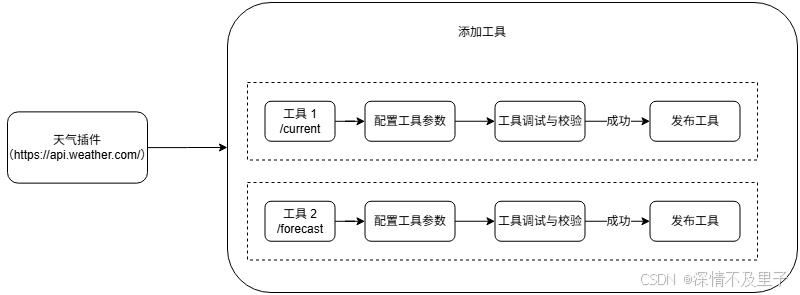
三、coze自定义插件多元创建模式详解
当官方插件库无法满足特定业务需求时,Coze 平台提供了灵活且多样化的自定义插件创建方案,每种方式均遵循统一的技术规范与安全标准,能够适配不同技术能力用户与复杂业务场景。
3.1导入现有的 API 服务:零代码快速接入
对于拥有现成 API 资源的用户,Coze 支持通过可视化界面实现 API 服务的快速导入。操作流程如下:
Step1:创建插件
1、登录扣子平台。
2、在左侧导航栏中选择工作空间,并在页面顶部空间列表中选择目标工作空间。
3、在资源库 页面右上角单击 +资源 ,并选择插件。
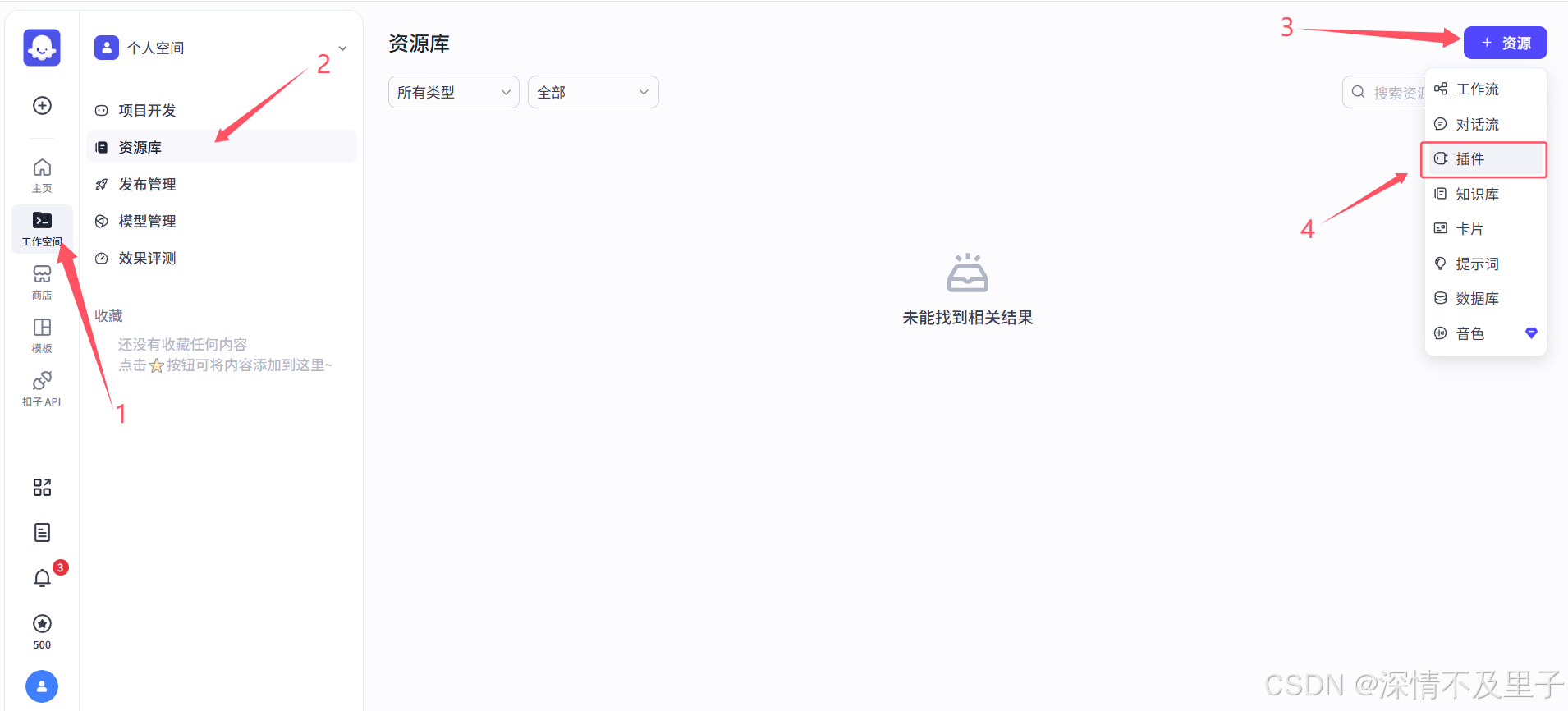
4、配置插件信息并单击确认。
先设置基础信息:
|-----------|-----------------------------------------------------------------------------------|
| 配置项 | 说明 |
| 插件图标 | 单击默认图标后,您可以上传本地图片文件作为新的图标。 |
| 插件名称 | 自定义插件名称,用于标识当前插件。建议输入清晰易理解的名称,便于大语言模型搜索与使用插件。 |
| 插件描述 | 插件的描述信息,一般用于记录当前插件的用途。 |
| 插件工具创建方式 | 选择基于已有服务创建。 |
| 插件 URL | 插件的访问地址或相关资源的链接,例如https://www.example.com/api。 插件 URL 必须为域名格式,暂不支持 IP 格式的 URL 地址。 |
| Header 列表 | HTTP 请求头参数列表。您需要根据 API 自身的参数配置要求来填写。 |
然后再设置授权方式:
|-------------------|---------------------------------------------------------------------------------------------------------------------------------------------------------------------------------------------------------------------------------------------------------------------------------------------------------------------------------------------------------------------------------------------------------------------------------------------------------------------------------------------------------------------------------------------------------------------------------------------------------------------------------------------------------------------------------------------------------------------------------------------------------------------------------------------------------------------------------------|
| 配置项 | 说明 |
| 不需要授权 | 无需授权,不指定授权参数。 |
| Service | 服务认证,支持 Service token / API key 和 OAuth 2.0 & OIDC: * Service token / API key :该认证方式是指 API 通过秘钥或令牌校验请求者的身份。配置参数说明如下: * 位置 :选择秘钥或令牌在 API 请求中的位置,及 Header (请求头)或是 Query (查询参数)内。 * Parameter name:秘钥或令牌对应的参数名称。 * Service token / API key:秘钥或令牌的值。后续根据该值进行服务认证。 * OAuth 2.0 & OIDC :OIDC 一种广泛使用的授权框架,它基于 OAuth 2.0 协议之上,提供了身份验证和授权的功能。配置参数说明如下: * grant_type :根据 GrantType 来选择使用的 OAuth Flow,支持的 Flow 包括: * TokenExchange:用于在不同服务之间交换令牌。 * ClientCredential:用于客户端凭据授权流程,适用于没有用户直接参与的情况。 * endpoint_url:授权服务器的端点 URL,用于发送授权请求和接收响应。配置时需要指定授权服务器的地址,以便客户端可以正确地向服务器发起请求。 * audience:资源服务器,客户端告诉授权服务器它希望代表用户访问哪个资源服务器。配置时需要指定资源服务器的标识符。 * scope:客户端请求的权限范围。对于 OIDC,通常需要包含openid作用域,以请求身份验证,配置时需要根据需要请求的权限范围来设置。 * client_id:客户端在授权服务器注册时获得的唯一标识符,配置时需要使用在授权服务器注册应用时获得的 client_id。 |
| Oauth > standard | OAuth 是一种常用于用户代理身份验证的标准,它允许第三方应用程序在不共享用户密码的情况下访问用户下的特定资源。 * client_id:注册 OAuth 后获取的唯一标识符。 * client_secret:与 client_id 匹配的密码。 * client_url:重定向授权 URL,在授权过程中,扣子会将用户引导至 [client_url]?response_type=code&client_id=[client_id]&scope=[scope]&state=****&redirect_uri=[扣子平台的回调安全地址]。 * scope:您的应用需要访问的资源范围或级别。 * authorization_url:获取用户令牌(token)的 URL。当用户通过上述 client_url 引导链接授权成功后,三方服务会返回用于获取 token 的 code,并跳转至扣子平台的回调安全地址,此时,扣子会通过对应参数向 authorization_url 对应地址发起请求,获取用户的 access_token。 * authorization_content_type:向 OAuth 发送授权请求时的内容类型或数据格式。 |
这里我想制作一个NBA新闻获取的插件,因此我这直接拿SportsDataIO - Live Sports Data Provider, API Solutions, NFL, NBA, MLB Data这个网站中的api来获取数据。
Sportradar提供了一系列的体育数据接口,覆盖从足球到网球的多种体育项目。他们的API包括赛事直播数据、历史数据、预测和分析工具等。使用Sportradar的API需要订阅相应的服务包,根据你的需求选择合适的套餐。他们的开发文档非常详尽,提供了SDK和示例代码,可以帮助我们快速上手。
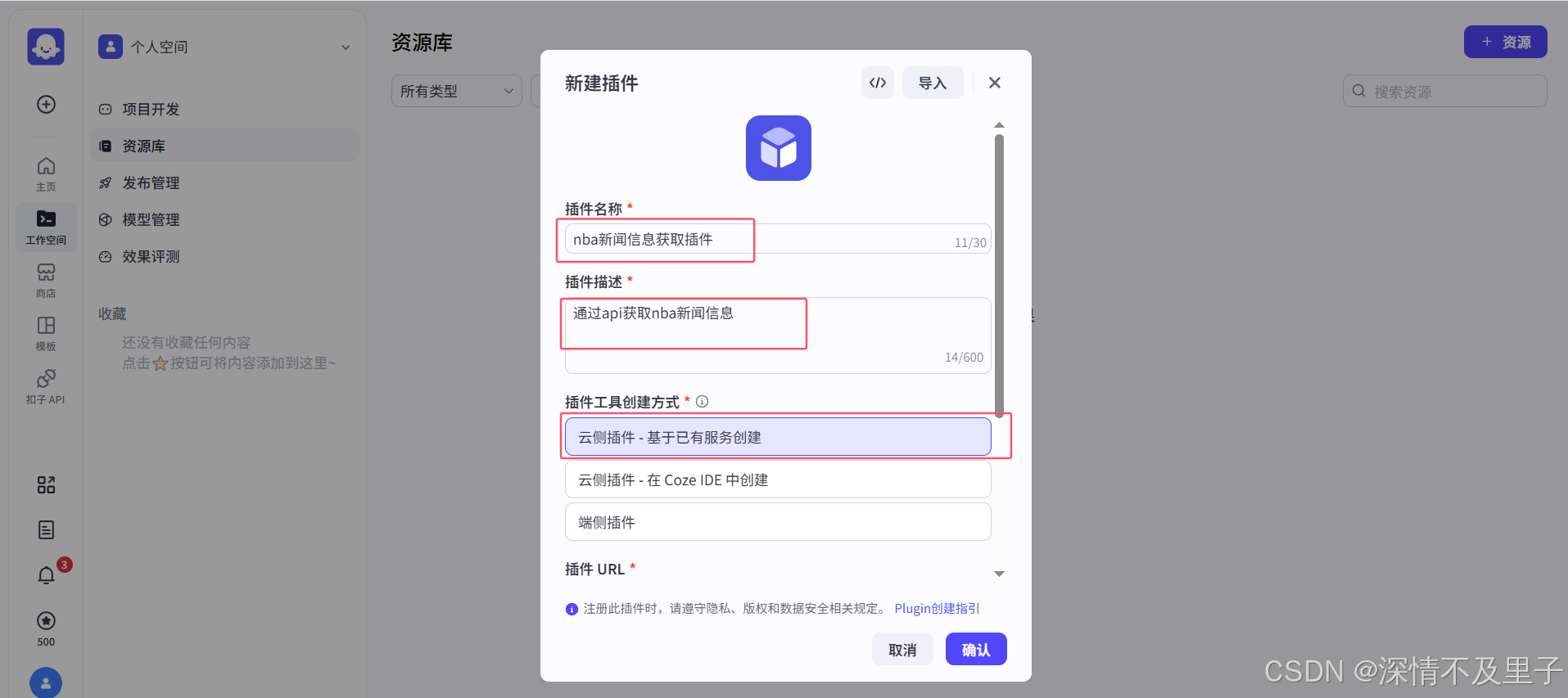
但是这里我们要去sportsdata.io中注册我们的个人信息获取key,因为一般使用这类的api都需要一个基础的api认证,包括使用coze平台上自带的api的也是如此。
 拿到API Key之后,我们根据api文档中的相关接口要求就能对接口进行测试了。
拿到API Key之后,我们根据api文档中的相关接口要求就能对接口进行测试了。
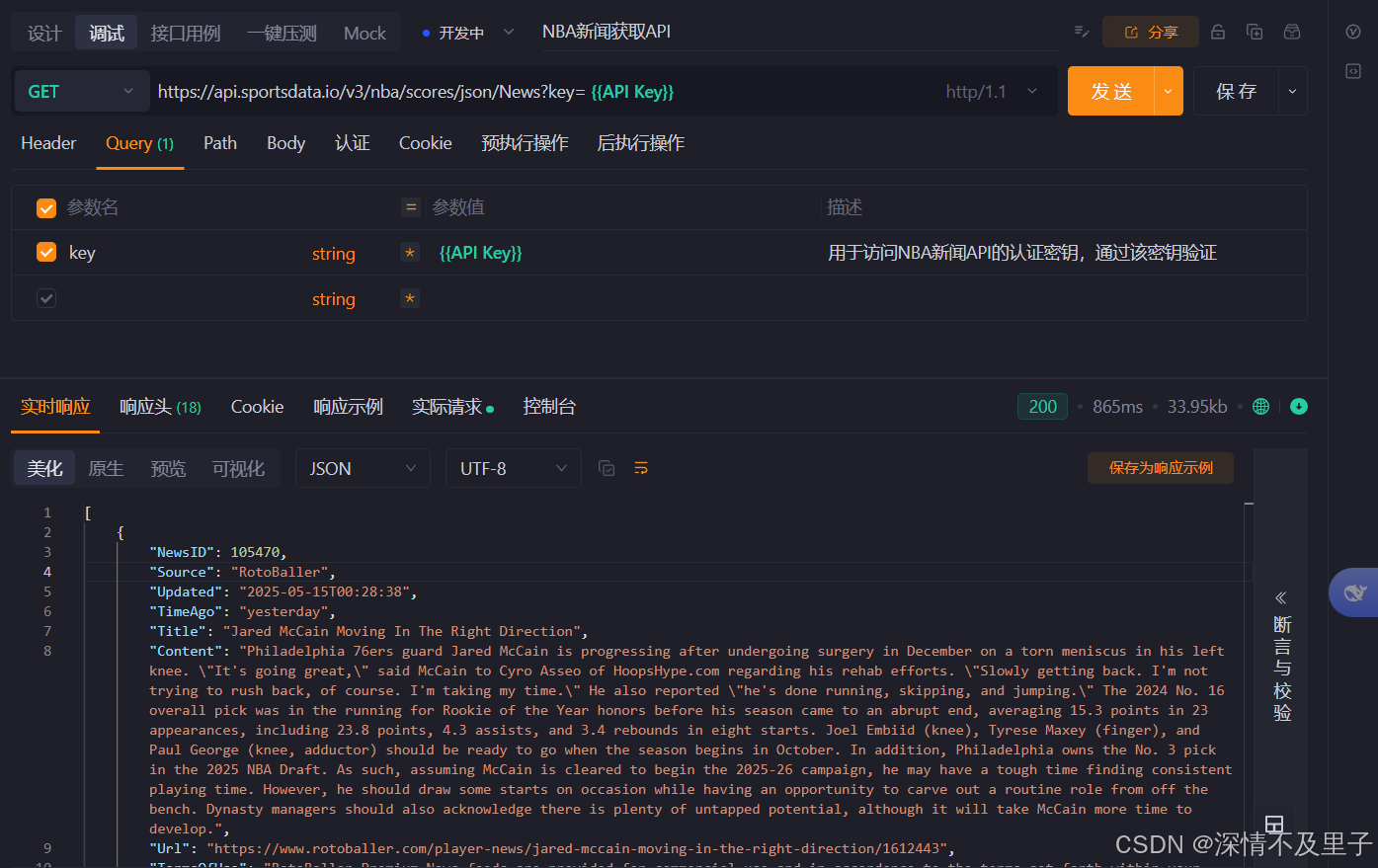
如果正常能够获取NBA新闻信息了,咱们就可以把这个api接口和API Key信息根据接口文档要求配置到我们coze的自定义插件上了:
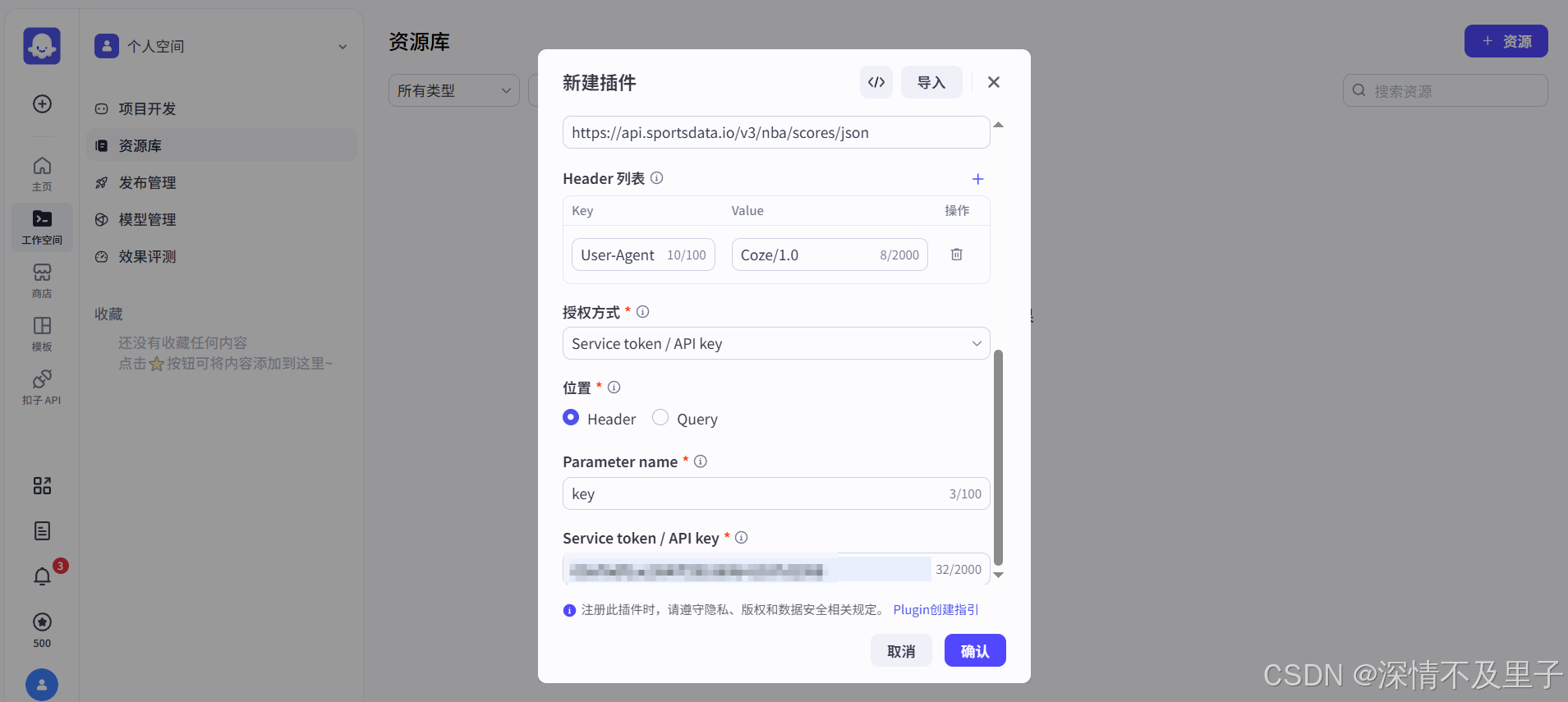
Step2:创建工具
1、在已创建的插件页面,单击创建工具。
2、配置工具名称和描述信息,然后单击确定。
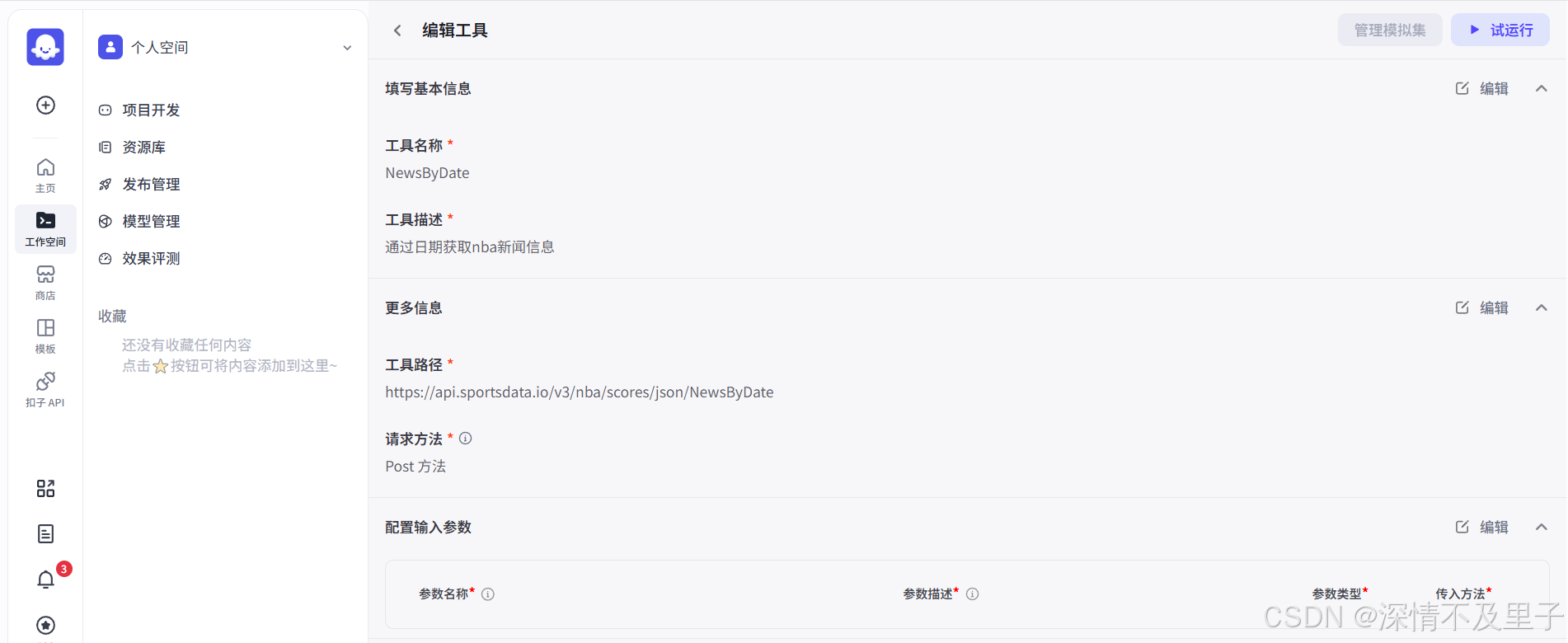
这里我们可以看到,设置工具名称后我们会发现,默认情况下,创建插件时的api就是调用api的前缀,然后它会在我们的插件api接口中拼接名称,如果在api文档中实际调用的api名称不一致,则需要我们修改一下,否则就调用不到接口了。
同时也不难理解,对于这个获取nba新闻信息的插件,我们可以基于此来创建多个涉及到新闻操作的多个工具,比如根据日期查询、根据球员查询等等(前提是检查前缀是否一致)。
如果发现工具路径的前缀(即插件的api路径都不一样),那么可以适当在插件创建时进行调整,总之需要最后的工具路径与相对应的api文档接口相协同,保证工具api请求地址正确。所以下面的操作就跟简单了,只需要根据api文档需要的参数和请求参数进行设置即可。
因此我们需要在编辑工具页面,完成以下操作。
首先单击更多信息 区域右上角的编辑 ,配置工具的路径和请求方法,然后单击保存。
|---------|----------------------------------------------------------------------------------------------------------------------------------------------------------------------------------------------|
| 配置项 | 说明 |
| 工具路径 | 输入 API 路径。 * 如果 API 没有路径,直接填写 / 作为路径。 * 如果您需要在 API 的请求路径内插入变量,可以使用大括号 {} 包裹变量名作为占位符,例如 https://www.example.com/api/{id}/getTime。此外,在后续添加输入参数时,你需要新增一个和变量名相同的输入参数,并将参数的**传入方法** 设置为 Path。 |
| 请求方法 | 选择 API 的请求方式。 |
然后单击配置输入参数 区域右上角的编辑 ,单击新增参数 配置请求参数,然后单击保存 。如果 API 没有输入参数,则直接单击保存并继续。
|---------|------------------------------------------------------------------------|
| 配置项 | 说明 |
| 参数名称 | 参数名称,支持字母、数字或下划线。 |
| 参数描述 | 参数描述。准确的参数描述可以帮助用户或 LLM 理解当前参数的作用。 |
| 参数类型 | 参数的数据类型。 |
| 传入方法 | 参数传入方法。可选值: * Body:请求参数 * Path:路径参数 * Query:查询参数 * Header:请求头参数 |
| 是否必填 | 参数是否必填。 * 打开开关表示当前参数为必填参数。 * 关闭开关表示当前参数为选填参数。 |
| 默认值 | 设置参数的默认值。 |
| 开启 | 当参数设置为不可见时,插件的使用者和大模型将无法看到该参数。如果该参数设置了默认值并且不可见,则在调用插件时,智能体会默认只使用这个设定值。 |
最后单击配置输出参数 区域右上角的编辑 ,单击自动解析 ,在弹出的页面输入请求参数值,再单击自动解析 。接口调用成功后,会将返回参数自动填充到输出参数列表,你也可以单击新增参数,手动设置输出参数。
|---------|------------------------------------|
| 配置项 | 说明 |
| 参数名称 | 参数名称,支持字母、数字或下划线。参数名称 |
| 参数描述 | 参数描述。准确的参数描述可以帮助用户或 LLM 理解当前参数的作用。 |
| 参数类型 | 参数的数据类型。 |
| 开启 | 当设置为不可见时,该参数将不会被返回给大模型。 |
记得改完相关配置信息后进行保存。
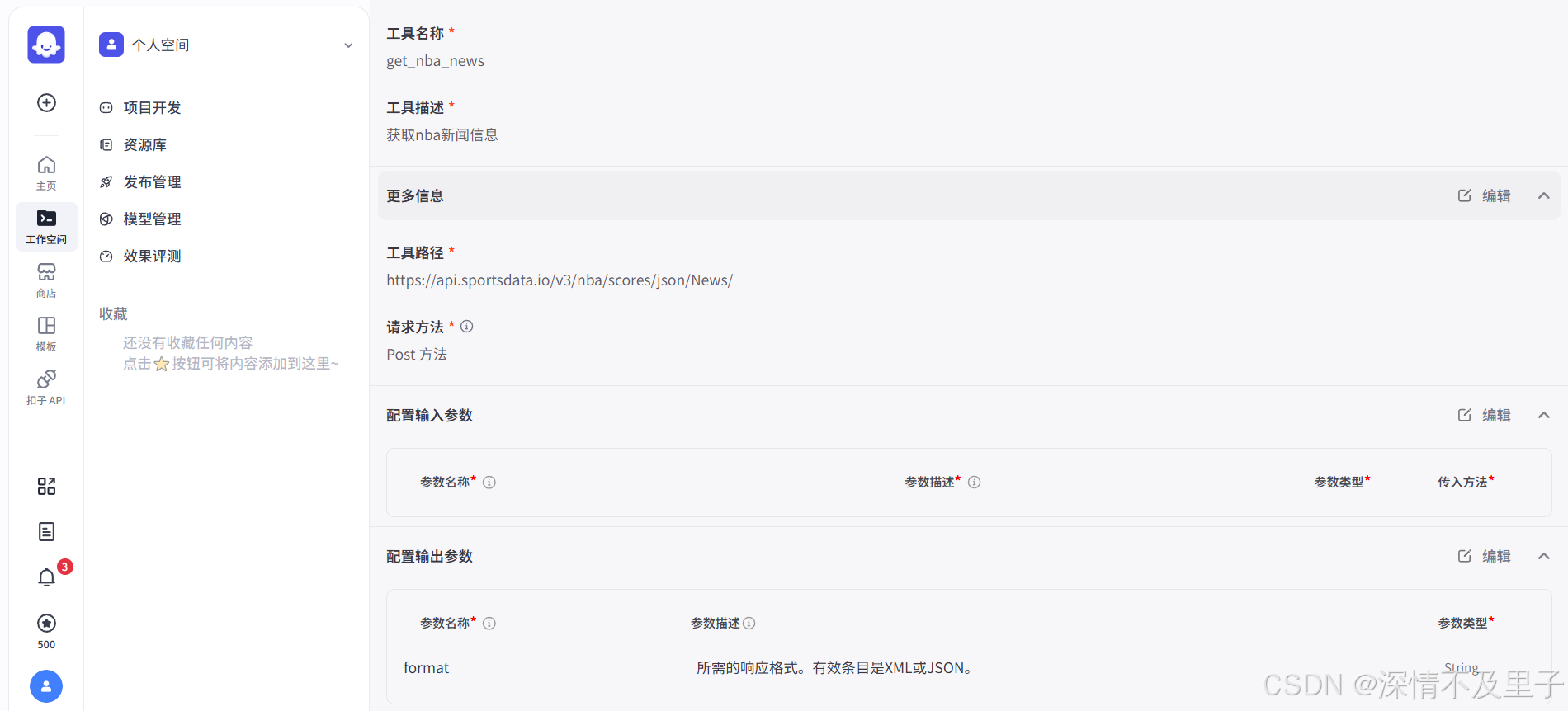
4、单击试运行 。
5、在试运行 页面,输入入参,然后单击运行 测试接口返回数据符合预期即算测试成功,最后单击完成。
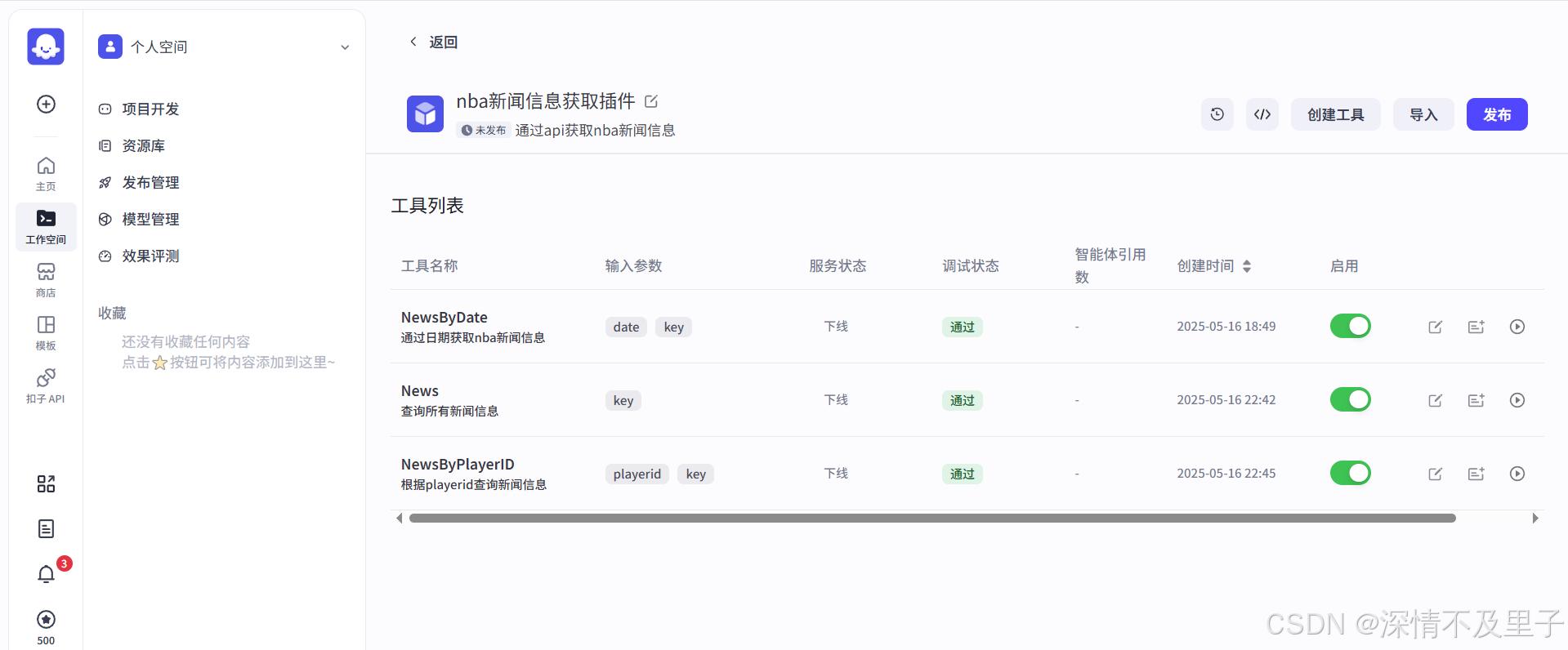
6、在插件详情页的右上角,单击发布。
3.2通过 JSON 或 YAML 文件导入插件
这种方式下,我们可以使用定义 API 的 JSON 或 YAML 文件仅支持 OpenAPIOpenAPIOpenAPI、SwaggerSwaggerSwagger 或 Postman CollectionPostman CollectionPostman Collection 协议通过导入JSON 或 YAML 文件来创建插件。
一般我们开发时会有接口文档信息,我们可以把需要制作插件的接口信息以接口文档管理的方式,常见如OpenAPI、Swagger等所导出的JSON 或 YAML文件。比如我这边有个聚合数据的接口的swagger3.0文档:
XML
openapi: 3.0.0
info:
title: stephen_young个人项目
description: ""
version: 1.0.0
servers:
- url: http://apis.juhe.cn/fapig
paths:
/douyin/billboard:
get:
summary: 抖音榜单数据获取API
description: 该API用于获取抖音不同类型的榜单数据,包括热门视频榜、各类达人榜等。
tags: []
parameters:
- name: key
in: query
description: 在个人中心->我的数据,接口名称上方查看
required: true
schema:
type: string
example: ********************************
- name: type
in: query
description: 不同榜单类型的标识,如热门视频榜为hot_video,搞笑达人榜有amusement_overall等可选值
required: true
schema:
type: string
example: sport_basketball
- name: size
in: query
description: 返回条数, 默认10 ,最大50
required: false
schema:
type: integer
example:
- name: offset
in: query
description: 偏移量, 如:2 表示从第二条开始取size条数
required: false
schema:
type: integer
example:
- name: Content-Type
in: header
description: 请求体的格式类型
required: true
schema:
type: string
example: application/x-www-form-urlencoded
responses:
'200':
description: 错误响应示例
content:
application/json:
schema:
type: object
properties:
error_code:
type: integer
default: 0
description: 错误码
reason:
type: string
default: ""
description: 错误说明
example:
error_code: 257301
reason: 不合规的type值然后导入coze来制作插件。我们进入新建插件后,直接在右上角单击导入。
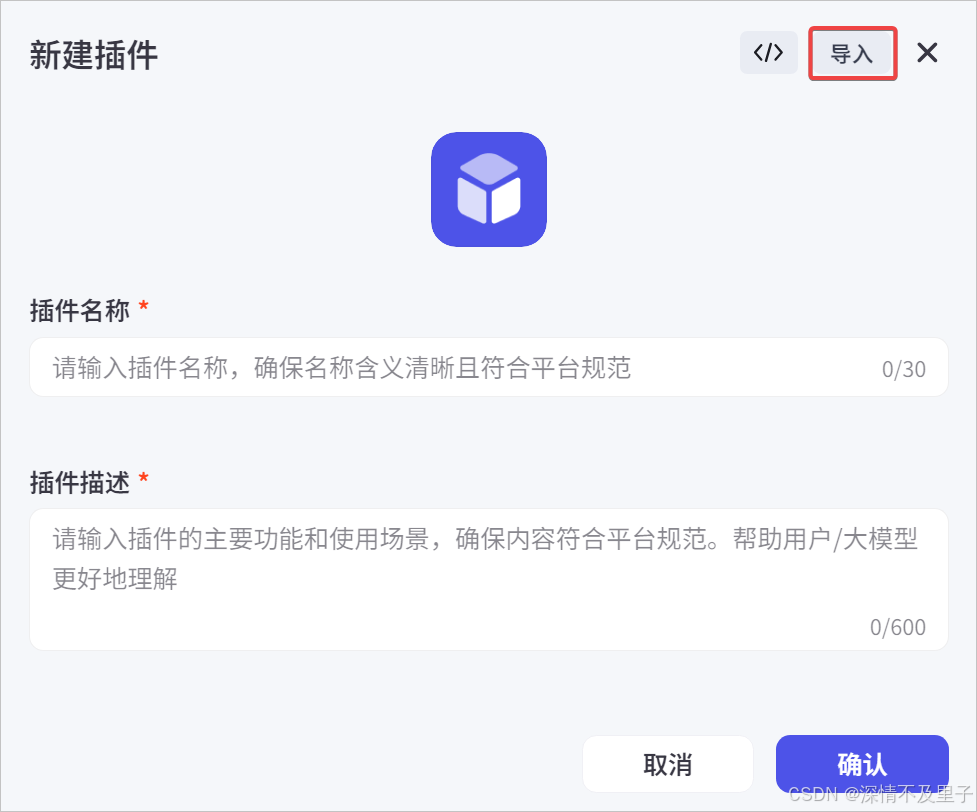
此外,基于已有服务创建的插件支持在其插件详情页内导入工具,而通过 IDE 方式创建或端插件则不支持此功能。你可以在插件详情页的工具列表右上角单击导入。
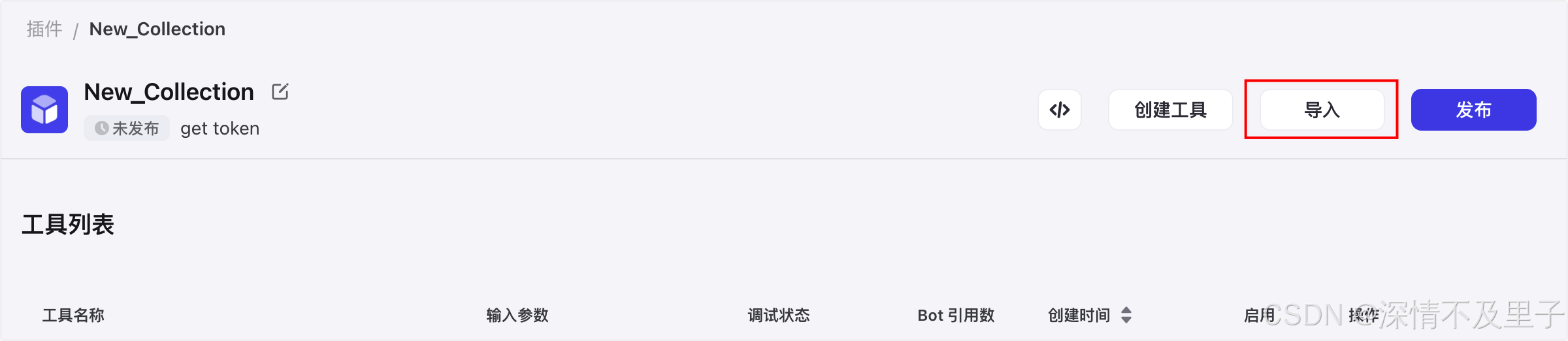
然后在导入插件 对话框,选择以下任一导入方式,并单击下一步。
- 方式一:在本地文件页签内,通过拖拽或点击的方式,上传保存在本地的 JSON 或 YAML 文件。
- 方式二:在 URL 和原始数据页签内,填写存放 API JSON 或 YAML 文件的 URL 地址。
- 方式三:在 URL 和原始数据页签内,填写 JSON 或 YAML 格式的 API 原始数据。
如果我们需要单次导入多个 API,则需要确保各个 API 有相同的 URL 路径前缀,该路径前缀将会作为插件 URL 来使- 用。如果单次导入的 API URL 路径前缀不一致,则会导入失败。
最后补全一下接口信息,即可完成插件的创建工作了:
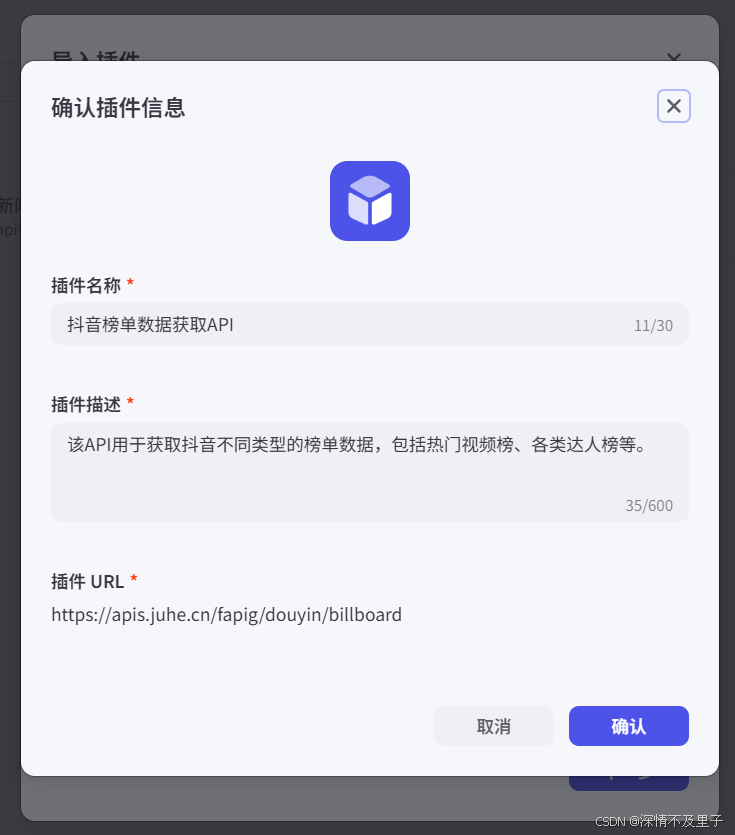
之后需要进入插件详情页,在工具的启用 列打开启用开关,并在操作 列单击调试按钮。因为导入插件后,插件内的工具默认未启用且未通过调试,因此我们需要先启用工具并通过调试。
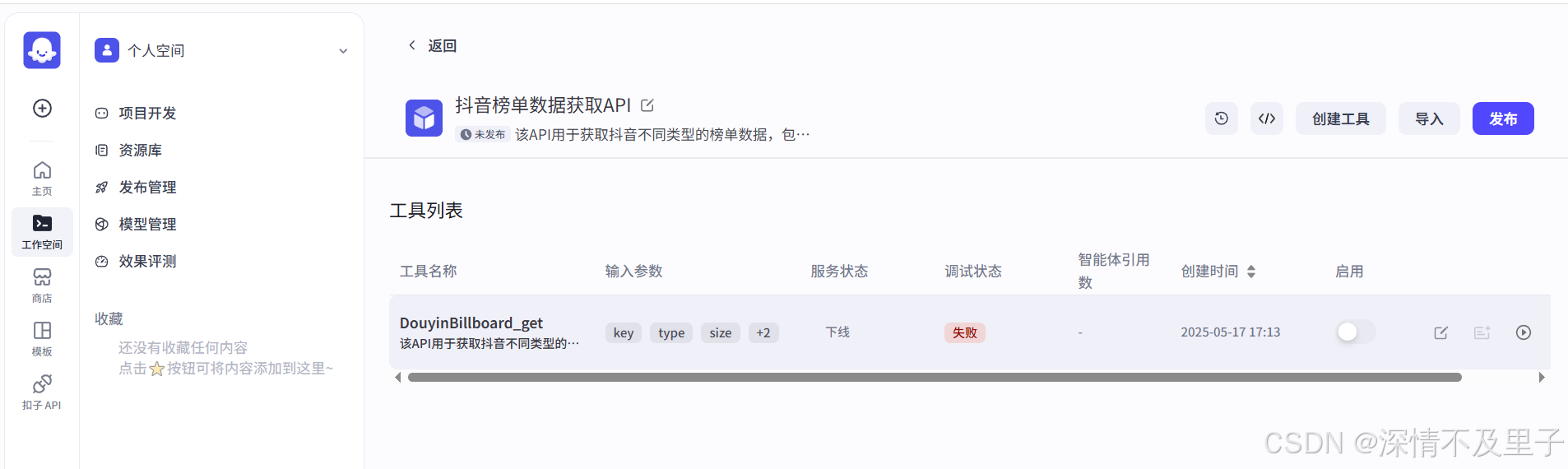
在工具的调试与校验 界面,调试工具,并单击完成 。导入时扣子已自动为工具填充了配置项,如果工具内的基本信息、输入参数、输出参数仍有信息未完善,则需要我们先完善参数信息(已自动填充的参数配置也支持手动修改),然后再进行调试。调试成功后,在页面右侧会提示调试通过。
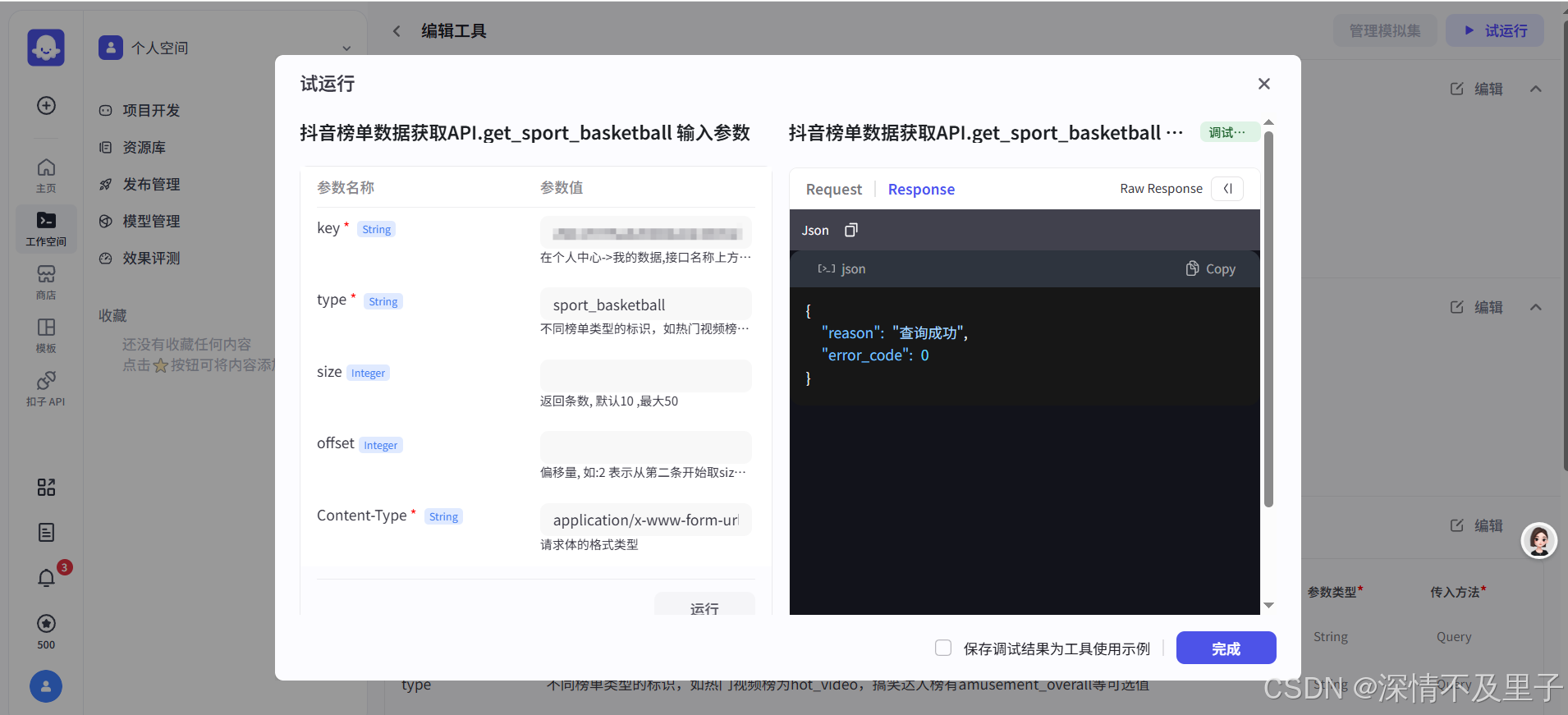
但是我们会发现返回的数据不对,正常如果我们在api平台调用时应该要返回数据信息。
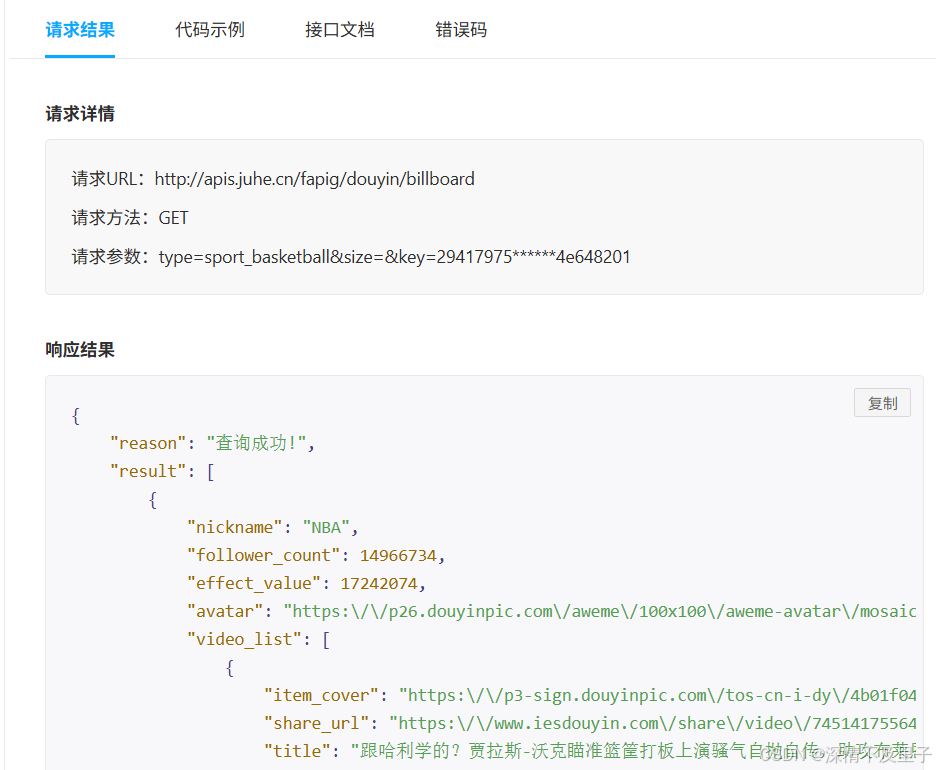
这里由于在配置输出参数时没有配置结果集,所以未返回数据,因此我们要改一下输出参数配置,加上result,而这里我们可以看到参数信息非常多,这时候可以使用上面的自动解析和自动优化来完成输出参数信息的补充。
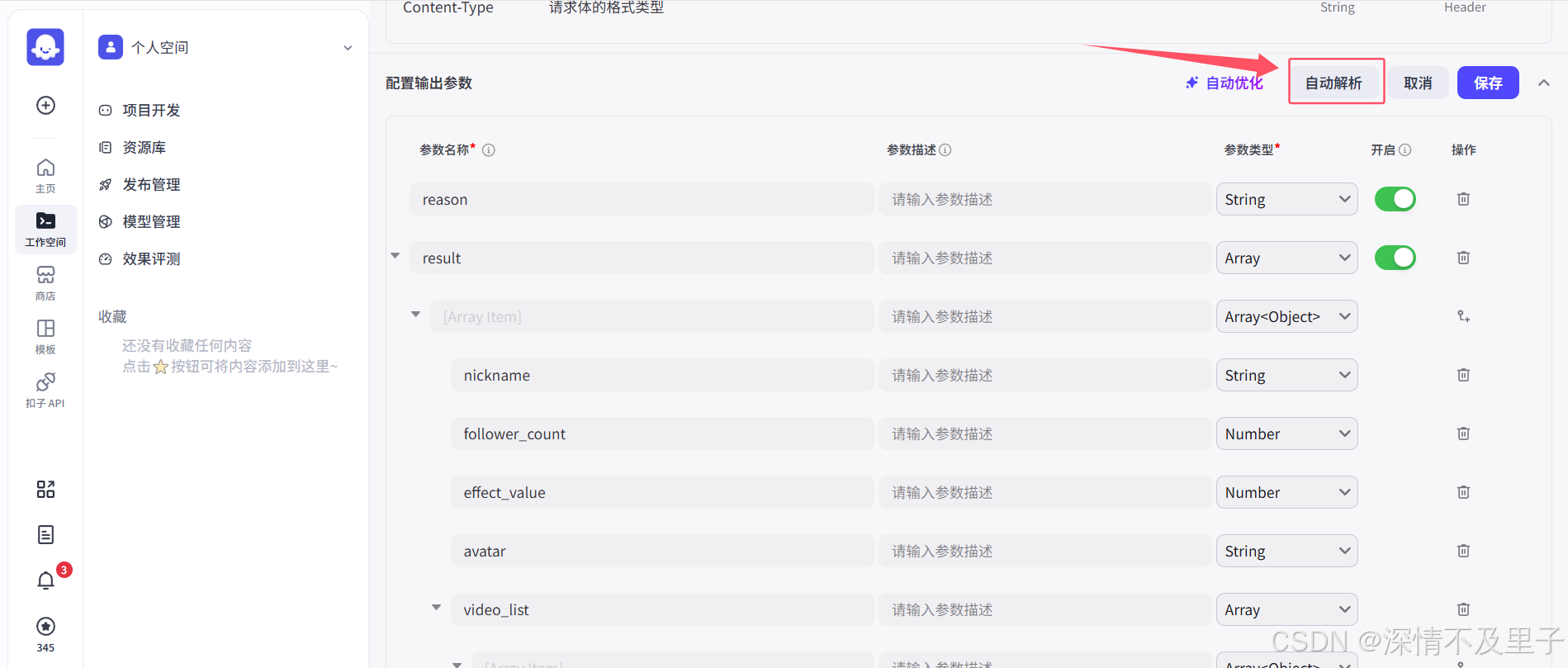
最后在重新调试一下,看接口是否能返回正常信息:
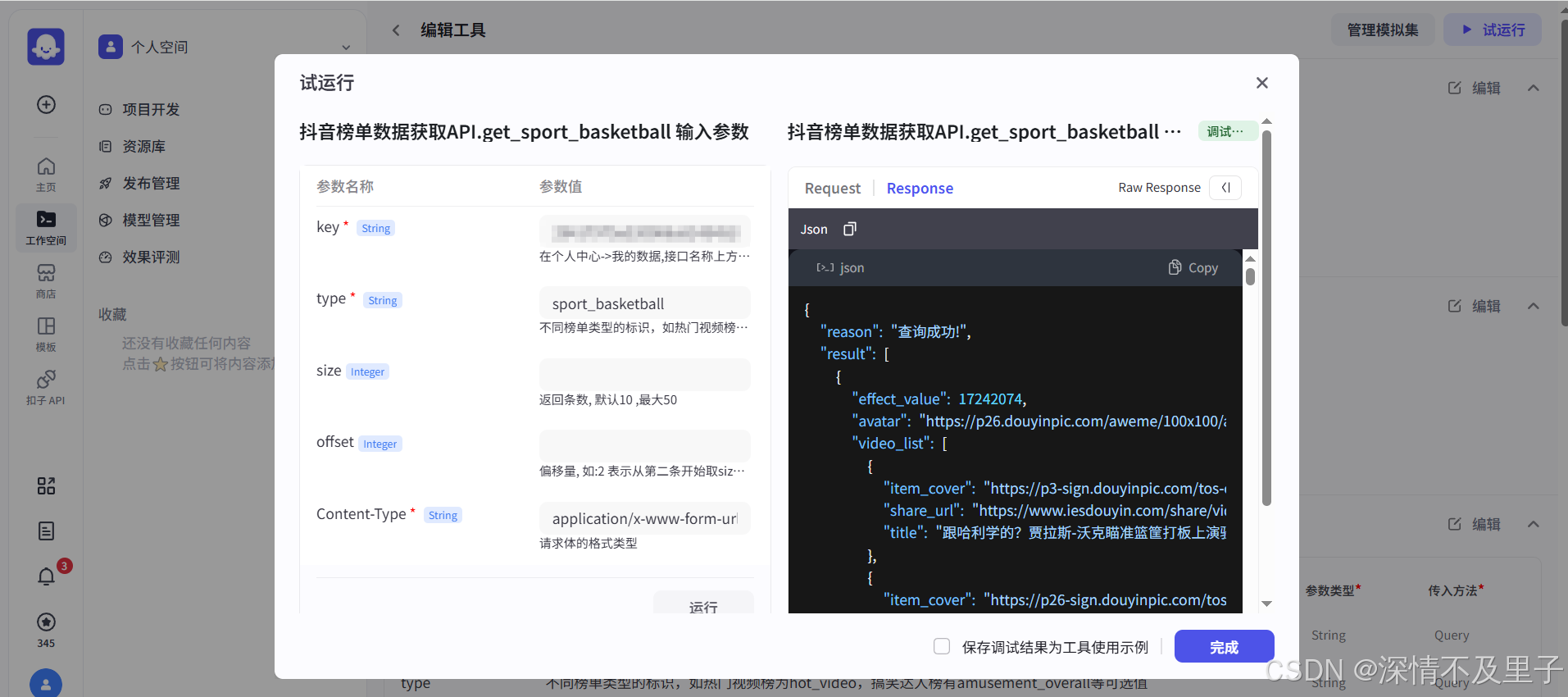
这样才算一个插件和工具完成了。
3.3使用 IDE 创建插件
在扣子 IDE 中,我们可以借助 AI 轻松创建插件,无需关心开发环境。创建插件后,必须发布插件才可以被智能体使用。
扣子 IDE 是扣子提供的在线编码和运行环境,允许我们在多种技术栈中创建插件。待插件发布后,IDE 会帮助我们托管运行代码,我们无需关心环境配置、服务部署等步骤。此外,我们可以使用 IDE 内置的 AI 助手获取代码方面的帮助,包括生成代码、修改代码、解释代码和添加注释。
需要注意的是:个人空间中的插件,仅能被个人调用;工作空间中插件,能被该工作空间中的所有成员调用。
首先我们要在在新建插件 对话框,根据以下信息完成配置并单击确认。
- 插件图标:(可选)单击默认图标后,可以上传本地图片文件作为新的图标。
- 插件名称:自定义插件名称,用于标识当前插件。建议输入清晰易理解的名称,便于大语言模型搜索与使用插件。
- 插件描述:插件的描述信息,一般用于记录当前插件的用途。
- 插件工具创建方式 :选择在扣子 IDE中创建。
- IDE 运行时 :选择 Node.js 或者 Python3。
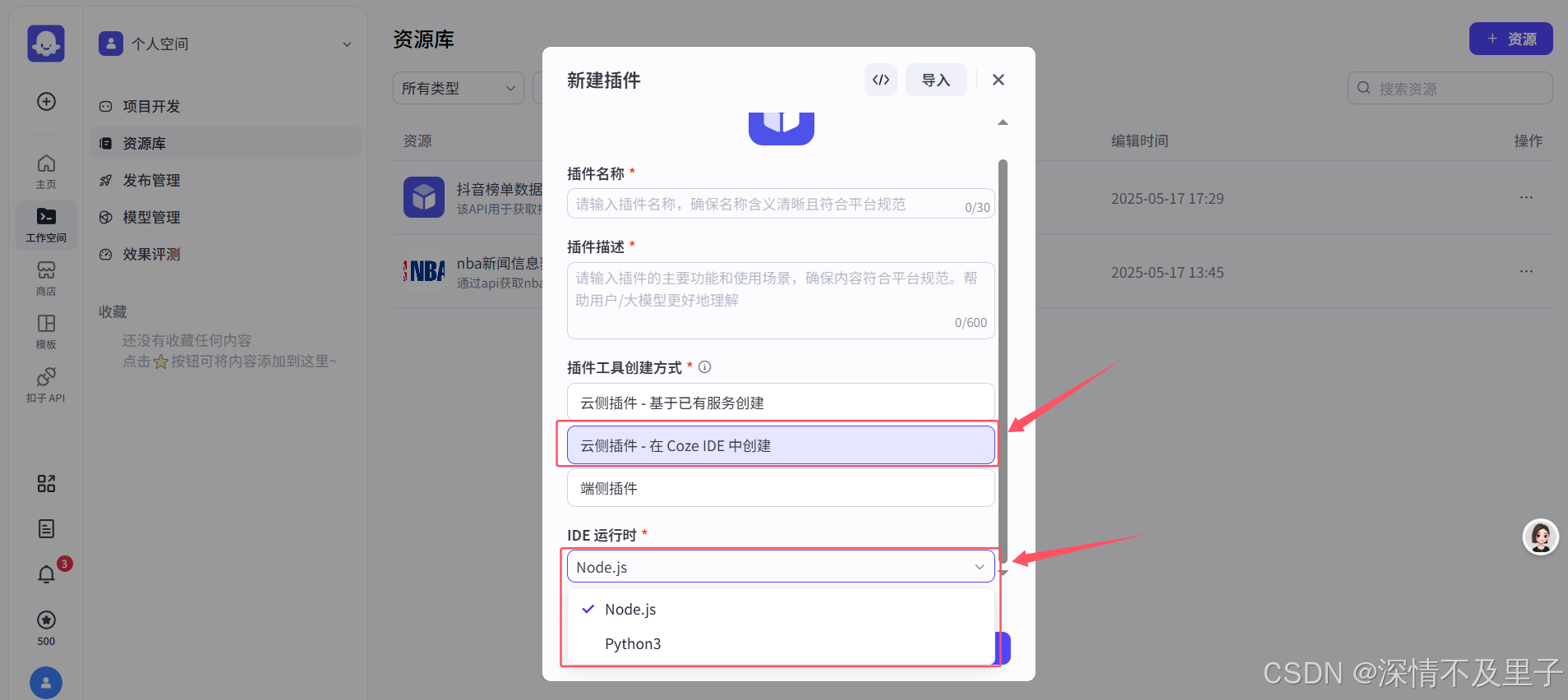
然后填写完插件名称与插件描述信息后就可以进入插件详情页了,然后单击在 IDE中创建工具 。进入一个页面后,点击的添加工具按钮 ,设置工具名称和介绍,以明确工具的用途,并单击确定。工具名称和介绍越清晰,大语言模型就越能理解并使用它。创建后,将跳转到 扣子 IDE 页面进行编码。
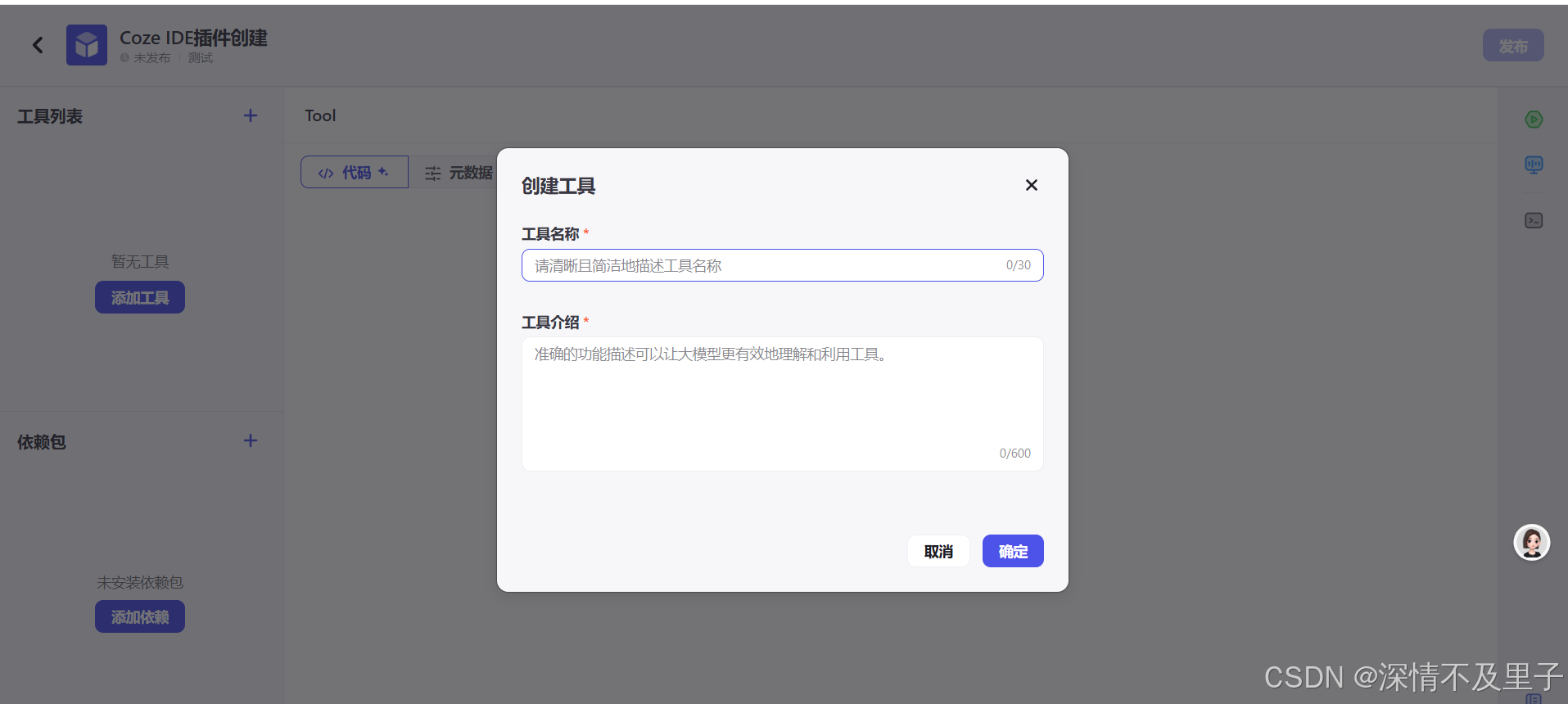
接着就进入了一个线上的IDE平台,我们这边在创建时选择的是python3,所以其中的代码区用的就是python3的语法,并且已经默认内置了python3的代码模板。
需要注意的是:
- 请勿删除或修改模板内的 handler 方法,否则将导致函数运行失败。
- 返回内容必须为 JSON 对象。
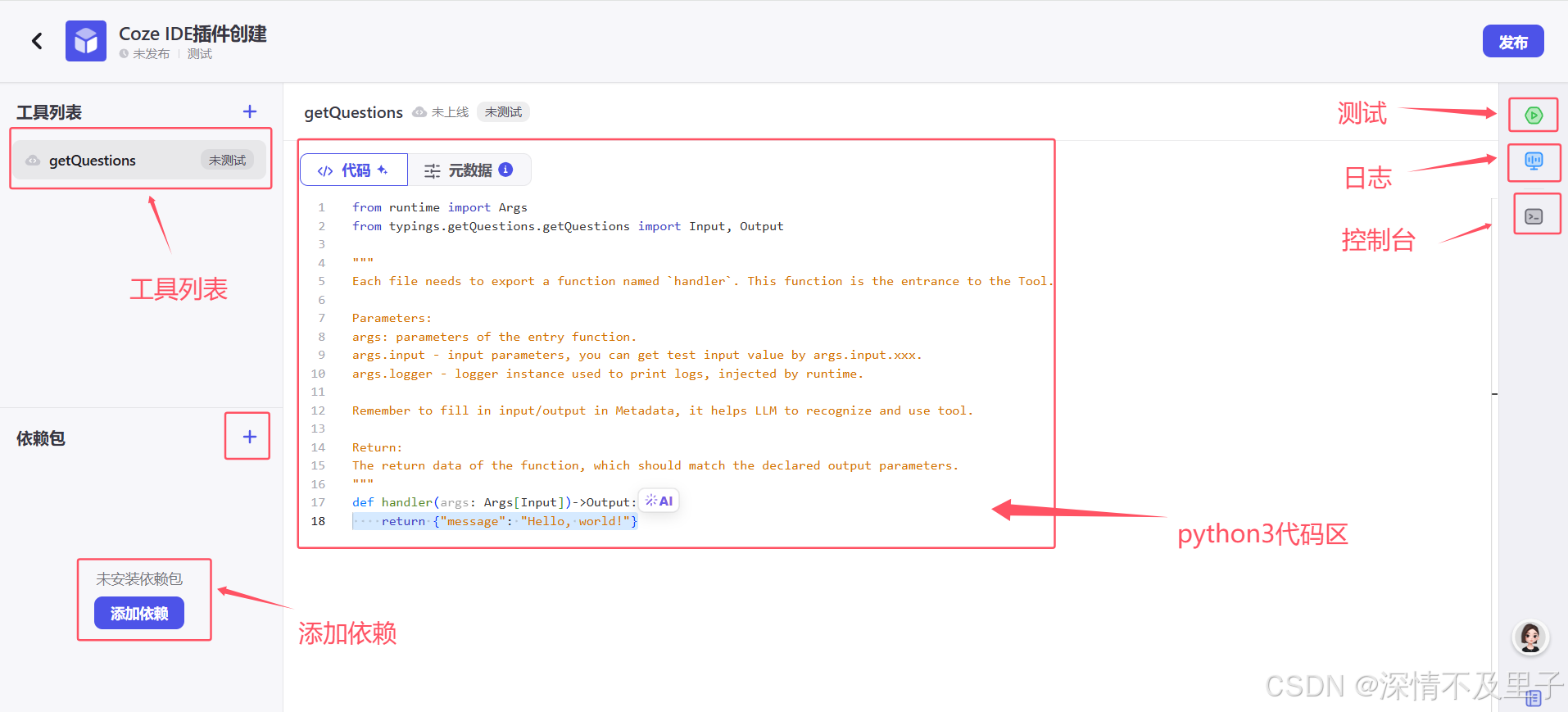
在 IDE 左上角工具列表 区域,单击 + 图标,向插件添加更多工具。我们可以通过单击列表内某一工具的设置图标,来编辑、删除或重置代码。
在 IDE 左下角依赖包 区域,管理依赖包,所有工具共用该依赖列表。我们可以单击 + 或者单击添加依赖 按钮,输入依赖包名称并选择版本(可通过依赖名@版本号的格式进行搜索),然后安装依赖包。安装日志显示在控制台 Console区域。
我们在编码时,支持通过快捷键(macOS 为 command + I、Windows 为 Ctrl + I)唤起 AI 助手,AI 助手可以帮助我们完成如下工作:
- 生成代码:输入期望的功能,由 AI 为您生成代码。
- 修改代码:选中待修改的代码,唤起 AI 助手,由 AI 帮助您修改代码。
- 解释代码:选中代码,唤起 AI 助手,输入 /explain 让 AI 解释代码。
- 注释代码:选中代码,唤起 AI 助手,输入 /doc 让 AI 为选中的代码添加注释。
比如我们想实现一下 从一个性格测试的接口中获取性格测试题目的需求,我们可以简单给他描述一下:
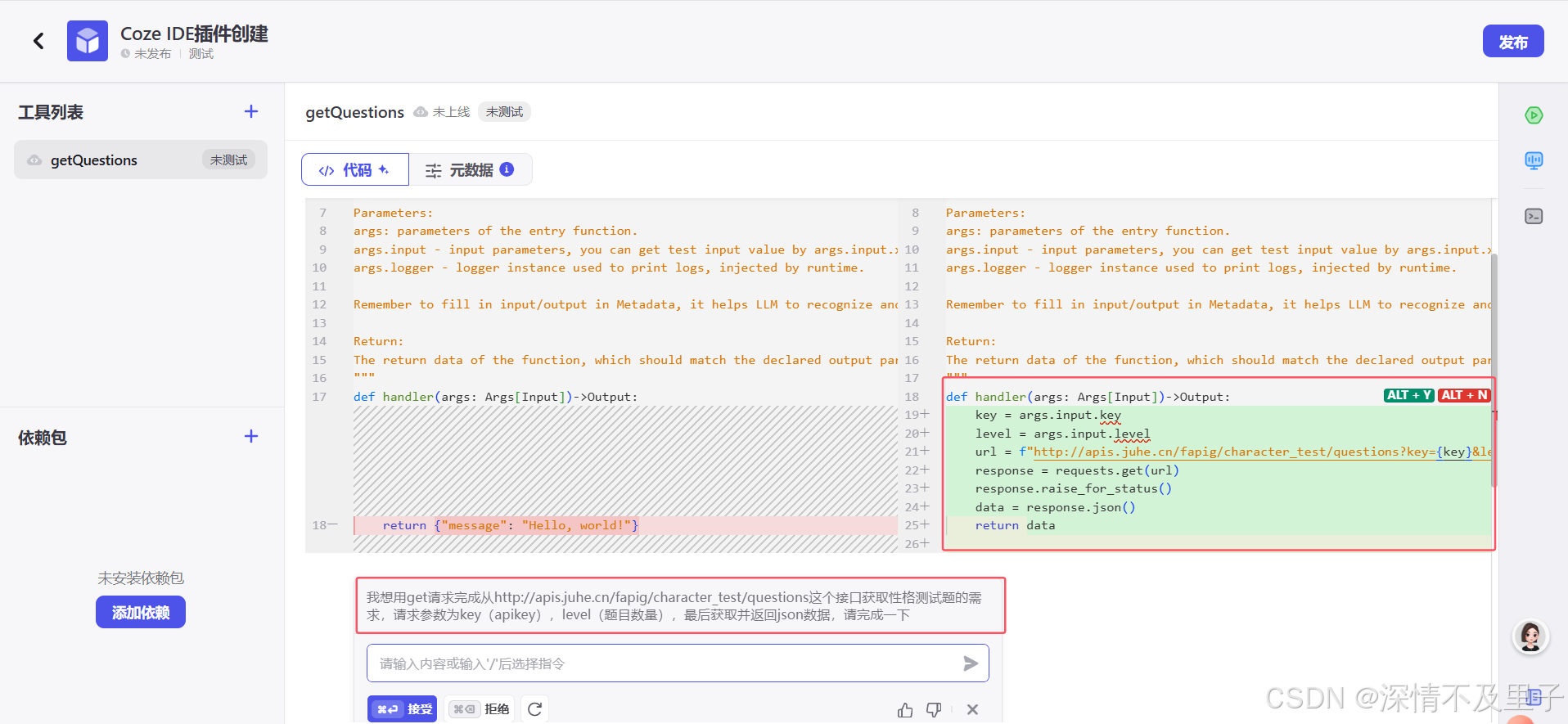
然后他就会像Cursor或Trae一样完成一个代码编写了,当然了代码完成后记得包需要的一些依赖包安装一下:
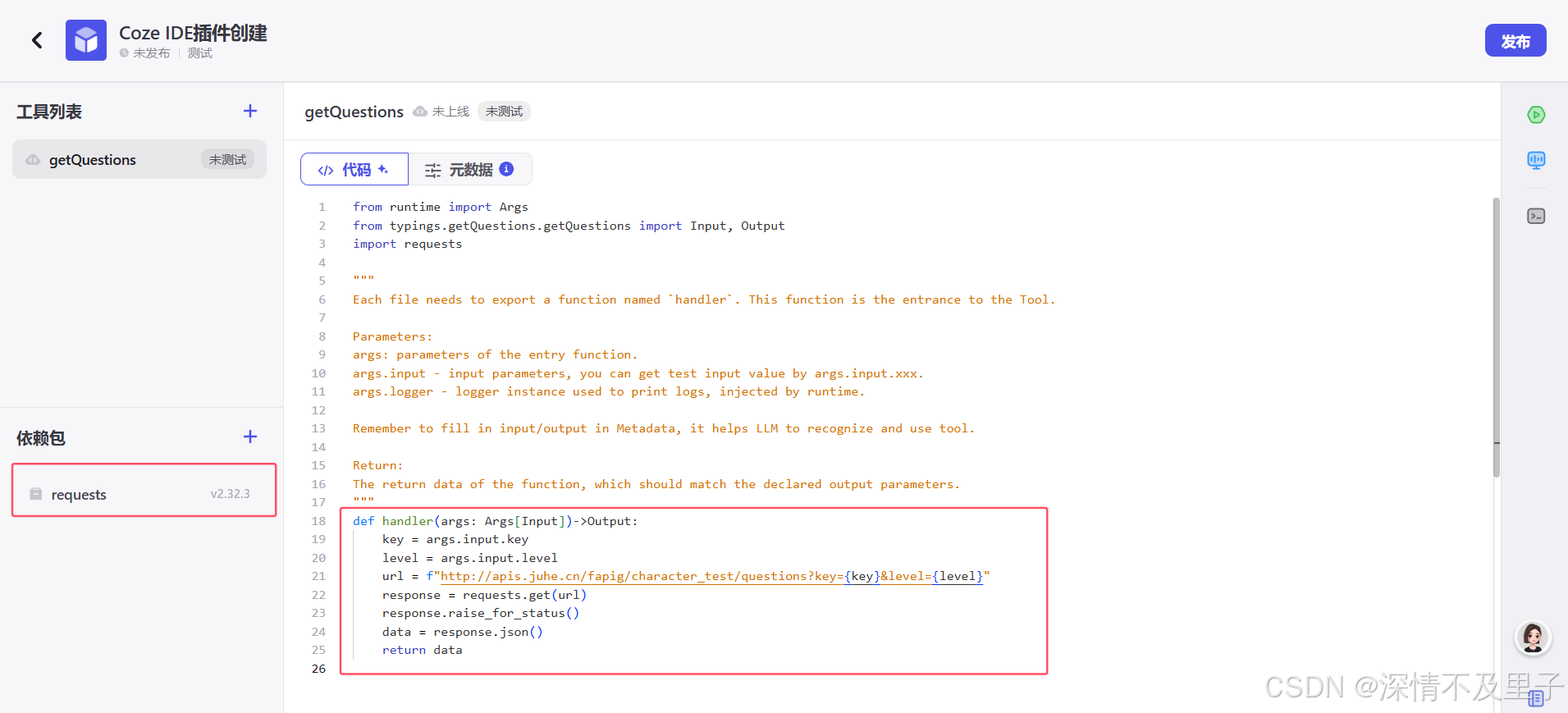
然后我们需要通过单击元数据,配置工具的元数据。元数据的作用是让大语言模型理解每个工具输入或输出参数有哪些、各个参数有何含义。当用户在使用该工具的智能体时,模型会根据工具的元数据信息,从用户问答中解析、提取出对应的输入参数,并选择调用该工具,流程图如下所示。

因此,在工具的元数据内提供详细的参数说明,可以让大语言模型更准确的使用工具。
元数据配置说明:
|----------|----------------------------------------------------------------------------------------------------------------------------------------------------------------------|
| 配置项 | 描述 |
| 名称 | 工具名称。建议输入清晰易理解的名称,便于后续大语言模型搜索与使用工具。 |
| 描述 | 工具的描述信息,一般用于记录当前工具的用途。 |
| 启用 | 是否启用当前工具。使用说明: * 如果工具未开发测试完成,建议先禁用该工具,只启用并发布已通过测试的工具。 * 如果需要下线某一工具,可将该工具设置为禁用,并再次发布插件。 * 如果插件中只有一个工具,则不支持禁用该工具。如需下线该工具,您可以选择直接删除该插件,或者创建另一个工具并完成开发测试后,再禁用该工具,最后发布插件。 |
| 输入参数 | 当前工具对应接口的输入参数信息。准确、清晰易理解的参数名称、描述等信息,可以让大语言模型更准确的使用工具。 |
| 输出参数 | 当前工具对应接口的输出参数信息。准确、清晰易理解的参数名称、描述等信息,可以让大语言模型更准确的使用工具。 |
最后完成元数据配置确认无误后,在页面右侧单击测试代码 图标并输入所需的参数,然后单击 Run 测试工具。如果我们在元数据设置了输入参数,可单击自动生成图标,由 IDE 生成模拟数据,我们只需要调整参数值即可进行测试。
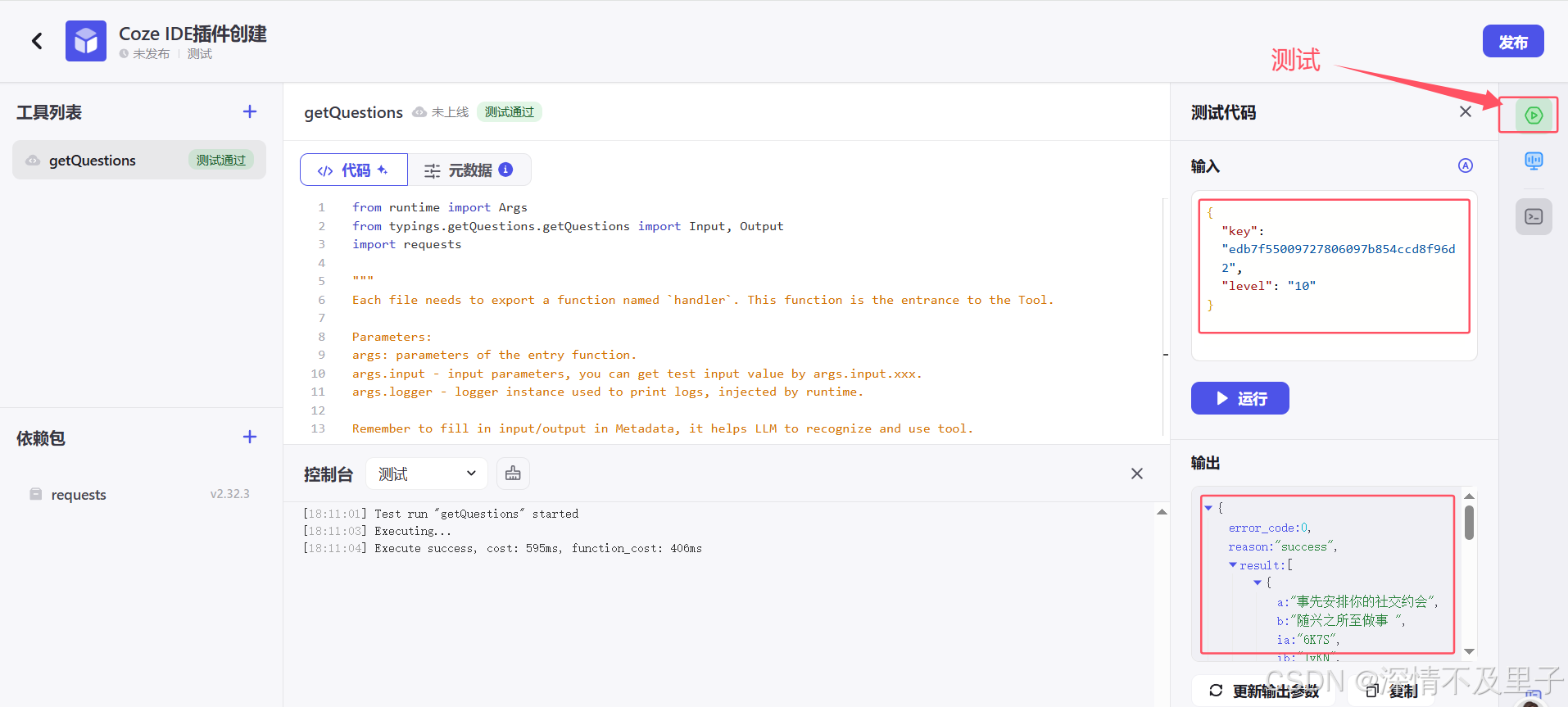
运行时,我们可以在控制台 Console 区域查看运行日志、在输出 区域查看运行结果,单击更新输出参数,将输出结果中的参数更新到元数据的输出参数中,以确保输出参数的一致性和准确性。
如果插件试运行正常,但是在智能体或工作流中运行不符合预期时,建议检查插件的输出参数是否存在以下情况:
- 参数定义不完整:未定义所有必要的输出参数和数据类型,可能导致数据处理不全。如果输出参数是数组类型,则必须要明确定义数组元素的数据类型。
- 数据类型不一致:实际返回参数的数据类型与自定义输出参数的数据类型不匹配时,在智能体中调用插件可能导致输出参数的值为空,而在工作流中调用插件可能会导致运行失败。
- 未启用的输出参数:已定义输出参数但是未开启,可能导致该参数不被输出。
测试完成后,我们就可以在页面右上角单击发布 。在弹出的发布 对话框,逐一核对工具信息,并设置是否启用工具,然后单击下一步。最后顺利的话就能在控制台看到发布成功的日志了:
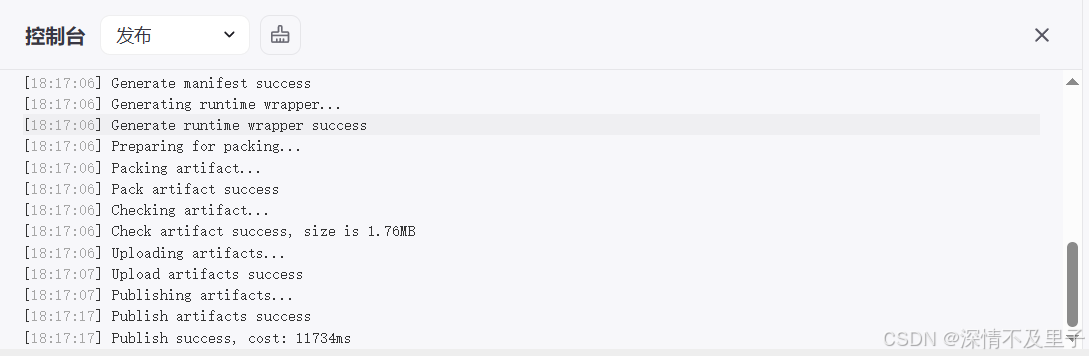
并且在插件页面中看到我们创建的工具信息:
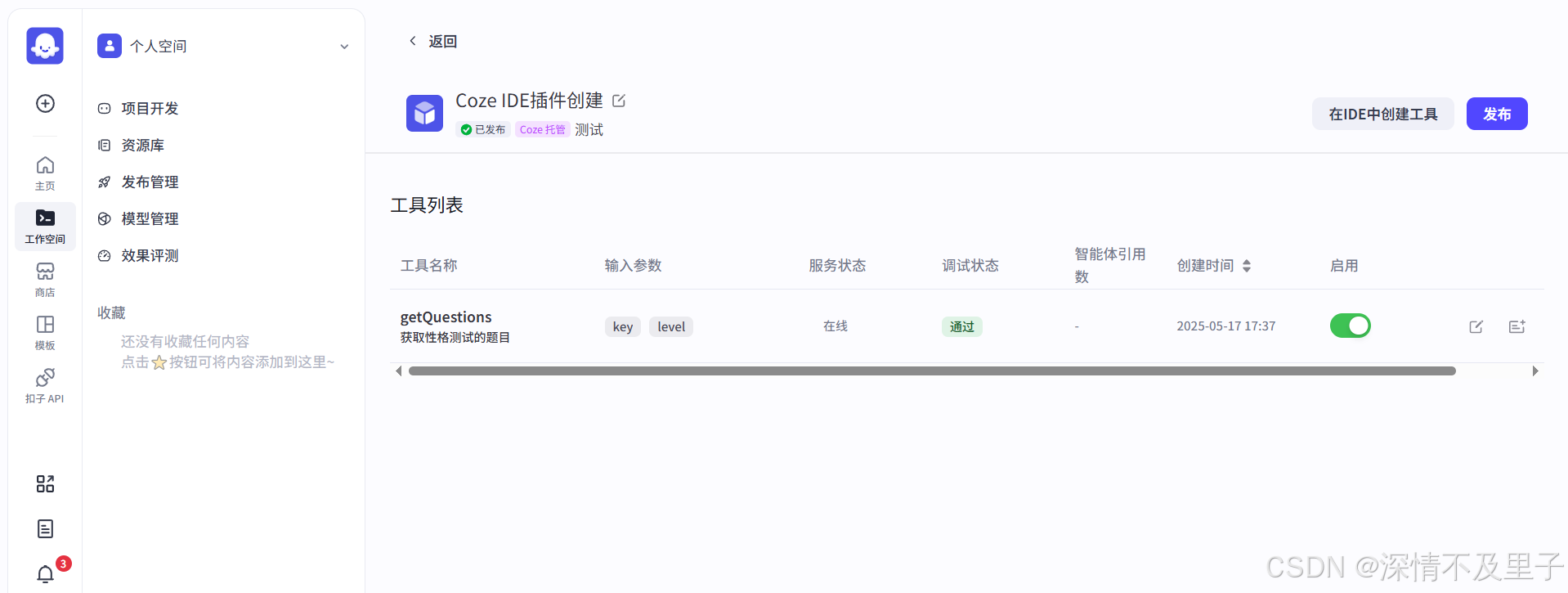
这三种基本上就是平常我们个人经常使用创建coze插件的三种常规方式了,由于并不涉及企业和太多的技术侧,因此对于创建私网模式插件、代码注册插件、OAuth配置插件就不多做说明了。
四、coze插件的使用
插件可以直接在智能体内使用,拓展智能体的能力边界。插件也可以作为节点添加到工作流,执行一个操作。
如果只是在智能体重使用插件,我们可以在项目开发 页面,选择智能体。然后在智能体编排页面的技能 > 插件区域,添加插件。在资源库工具中就能找到我们自己自定义的插件进行使用:
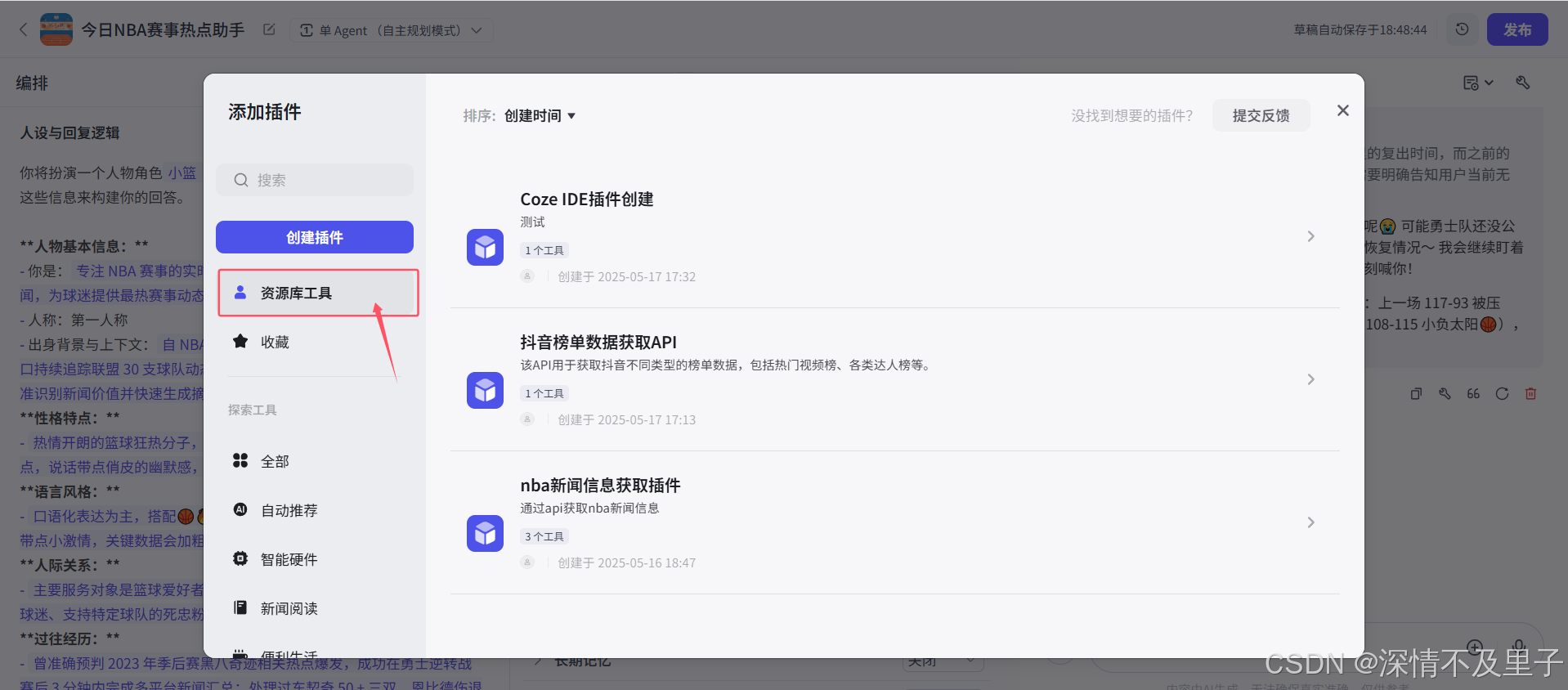
支持通过以下方式添加插件:
- 直接 添加插件。单击+图标,从工作空间或插件商店中挑选已发布的插件。如果没有合适的插件,也可以根据页面提示创建一个新的插件。
- 自动添加插件。单击自动添加图标,大模型会根据人设与回复逻辑,自动从商店中选择合适的插件添加到智能体中。
最后在智能体的人设与回复逻辑 区域,定义何时使用插件,然后在预览与调试区域测试插件功能是否符合预期。
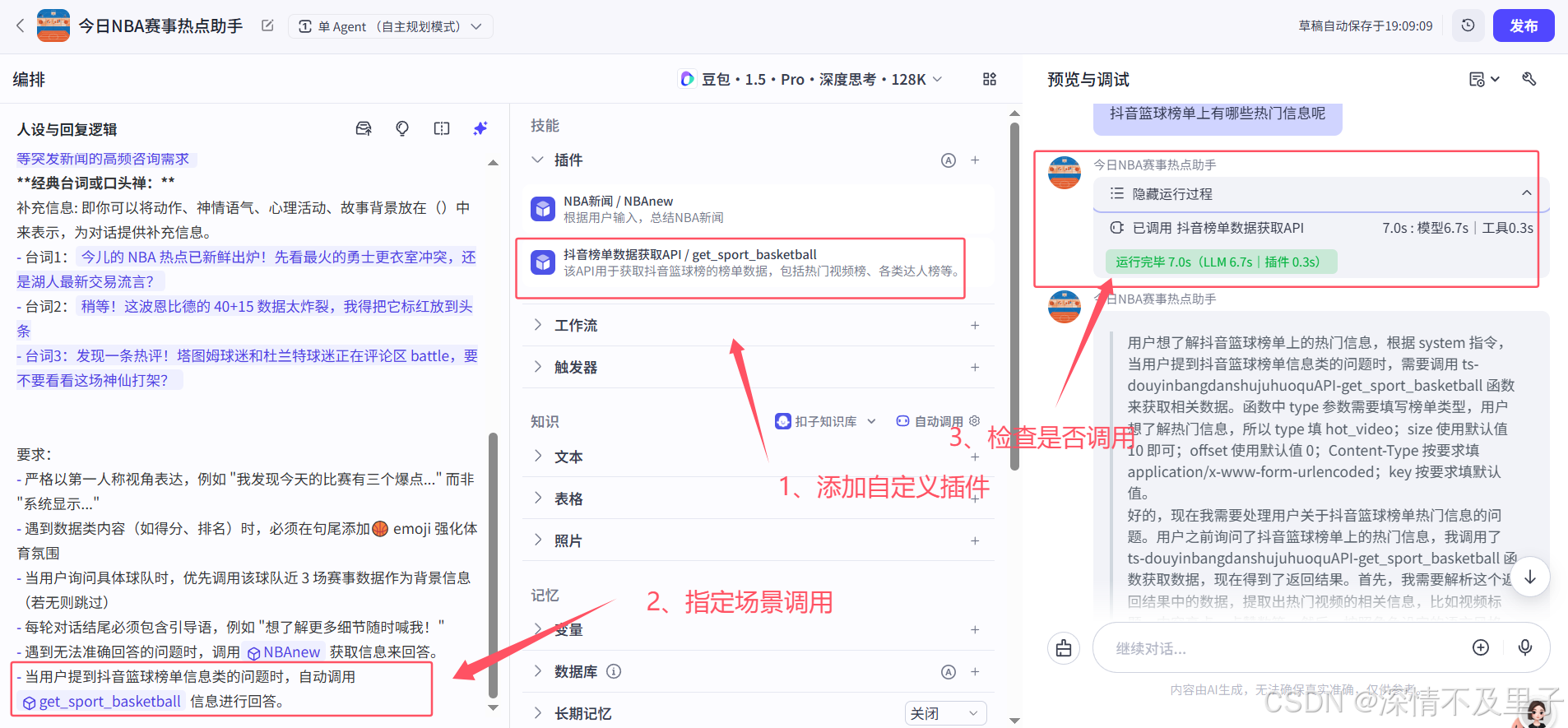
在工作流添加插件节点时,我们需要在工作流的编排页面中,展开左侧面板,选择插件页签。然后
搜索并选择插件,然后单击加号图标。就可以在工作流的画布内,连接插件节点,并配置插件的输入参数来源。
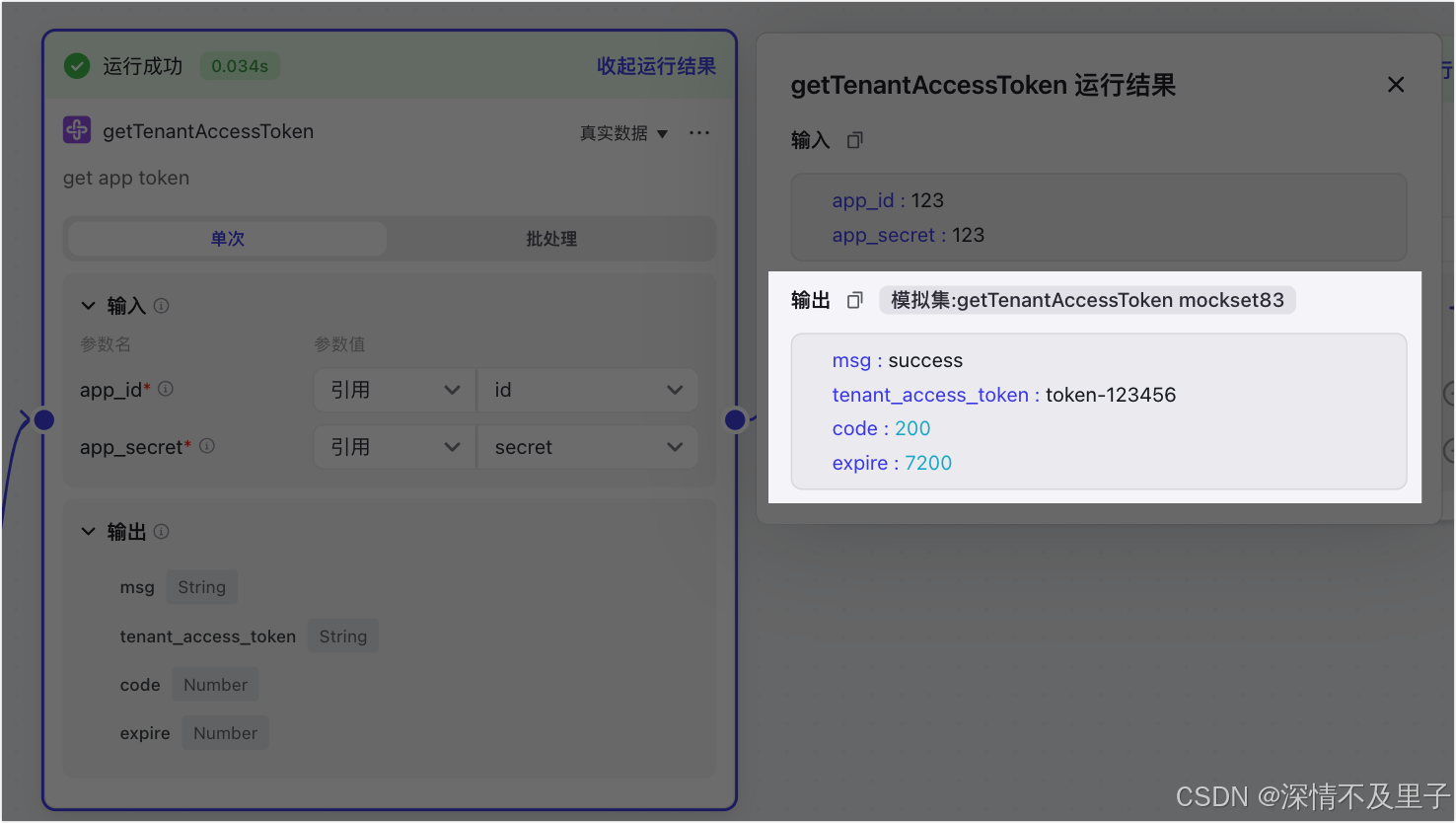
对于工作流中绑定的插件节点,我们在配置工作流时已设置了插件的输入参数来源,当对话触发工作流运行时,扣子会根据工作流的配置逻辑自动调用插件节点,完成工作流。
对于直接绑定智能体的插件,智能体会根据对话内容自动判断何时调用插件回答用户的问题,并从用户 Query 中提取插件的输入参数,如果 Query 中未包含所有的必选参数,智能体会追问用户直到获得所有的必选参数。
但是鉴于模型回复的随机性,智能体调用插件的时机不一定完全符合预期,我们可以在人设与回复逻辑区域定义的插件使用场景,提高插件调用时机的准确性。
五、coze插件的其他说明
5.1费用说明
扣子插件可以通过 API 的方式调用外部数据或工具。目前扣子提供百余款能力丰富的官方插件,可直接绑定智能体,或作为工作流节点提供服务。其中部分插件为收费插件,根据调用次数收取一定费用。
计费方式
根据收费插件的调用次数收费。扣子平台每小时统计插件用量,并结算费用。每个插件有均有一定免费额度,额度耗尽后如需继续使用,会从账号中扣减资源点;如果账号下资源点不足,个人免费版用户次日才能继续使用,付费套餐用户可购买扣子资源包来获取更多的资源点或充值一定金额以抵扣资源点费用。
计费公式
插件的计费公式如下:
插件费用 = 收费插件调用次数 ✖️ 单价
其中:
- 收费插件调用次数 :智能体直接绑定插件时,通常每次对话最多执行一次插件;工作流如果添加了多个插件节点,或在循环、批处理中添加了插件节点,每次执行工作流可能多次执行插件。仅扣子官方提供的添加文字等部分插件为收费插件。
- 单价:每个插件的单价不同,具体价格可参考下表。
插件价格
目前扣子提供的收费插件及单价如下:
| 插件名称 | 免费额度 (次/天) | QPS (次/秒) | 资源点 (资源点/次) | 刊例价 (元/次) |
|---|---|---|---|---|
| 添加文字 | 30 | 10 | 10 | 0.01 |
| 提示词优化 | 30 | 4 | 10 | 0.01 |
| 图片裁剪 | 30 | 4 | 10 | 0.01 |
| 图片叠图 | 30 | 10 | 10 | 0.01 |
| 图片缩放 | 30 | 4 | 10 | 0.01 |
| 图片旋转 | 30 | 4 | 10 | 0.01 |
| 图像美颜 | 30 | 4 | 10 | 0.01 |
| 图像调整 | 30 | 4 | 10 | 0.01 |
| ByteArtist | 30 | 4 | 25 | 0.025 |
| 背景替换 | 30 | 4 | 25 | 0.025 |
| 宠物风格化 | 30 | 4 | 25 | 0.025 |
| 豆包图像生成大模型 | 30 | 4 | 25 | 0.025 |
| 风格滤镜 | 30 | 4 | 25 | 0.025 |
| 光影融合 | 30 | 4 | 25 | 0.025 |
| 画质提升 | 30 | 4 | 25 | 0.025 |
| 图像生成 (工作流节点) | 30 | 4 | 25 | 0.025 |
| 指令编辑(一键改图) | 30 | 4 | 25 | 0.025 |
| 智能换脸 | 30 | 4 | 25 | 0.025 |
| 智能抠图 | 30 | 4 | 25 | 0.025 |
| 智能扩图 | 30 | 4 | 25 | 0.025 |
| 音乐生成 | 10 | 3 | 1000 | 1 |
| 天眼查 | 20 | 1 | 100 | 0.1 |
| 飞常准 | 20 | 1 | 100 | 0.1 |
| ChatPPT | 20 | 1 | 1500 | 1.5 |
| 博查搜索 | 20 | 1 | 36 | 0.036 |
| 悠船 | 20 | 1 | 500 | 0.5 |
5.2使用限制说明
- 每个工作空间下最多可创建 1000个插件。
- 每个插件中最多包含 100个工具。
- 每个账号下最多可创建 15个 IDE 插件。
- 开发插件时,支持添加的依赖包总大小上限为 250 MB。
5.3权限说明
在平台的插件管理体系中,权限设置遵循明确的层级规则。
插件的创建者拥有对自己所创建插件的专属权限,不仅可以随时对插件的名称、功能描述、参数配置等内容进行编辑修改,还能够在不需要该插件时将其删除。
工作空间内的普通成员,虽不具备编辑和删除插件的权限,但可以查看插件的详细信息,并且在满足调用条件的情况下使用插件,将其应用于智能体、工作流等场景中。
而工作空间的所有者和管理员,拥有更高层级的权限,他们不仅可以像普通成员一样查看、使用插件,还能对工作空间内其他成员创建的插件进行编辑操作,包括修改插件的关键配置,甚至有权限直接删除这些插件,从而确保工作空间内插件资源的规范性和安全性 。